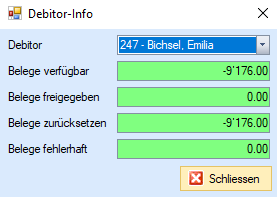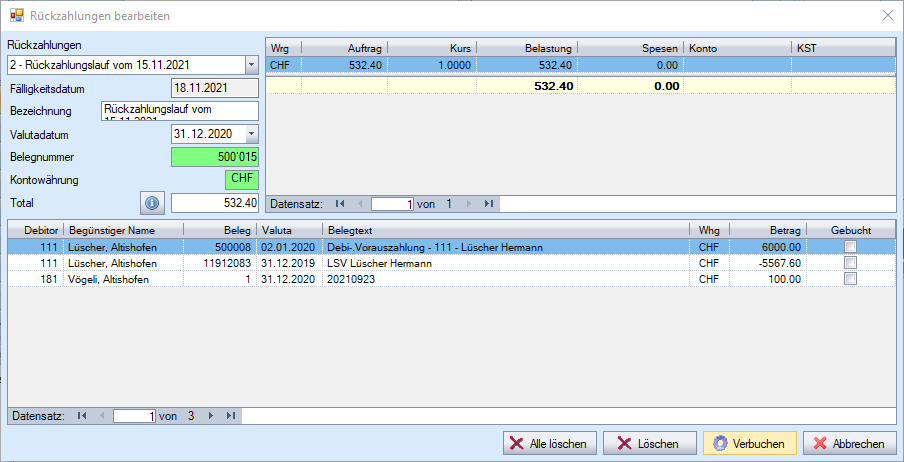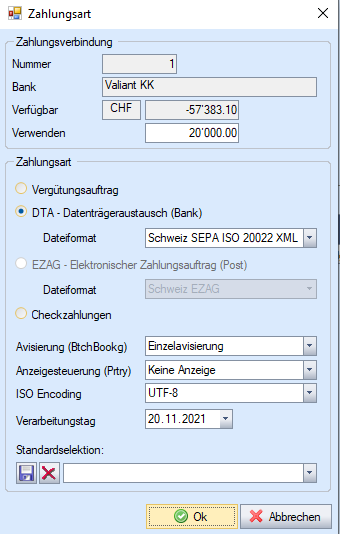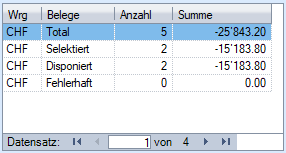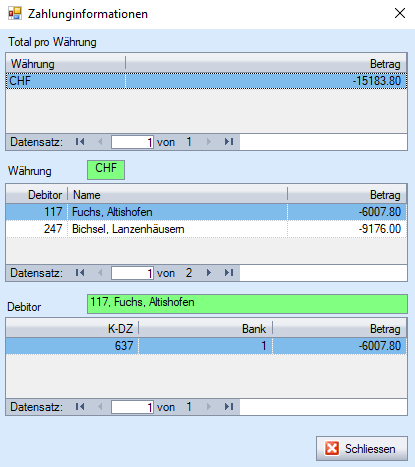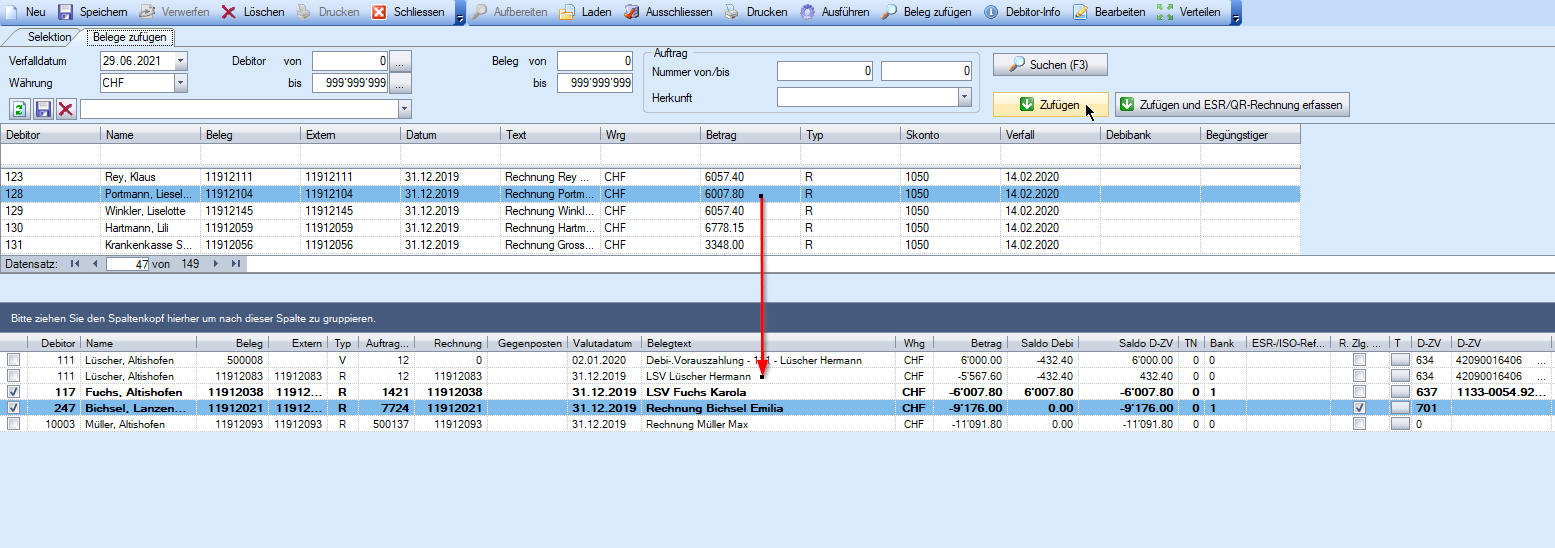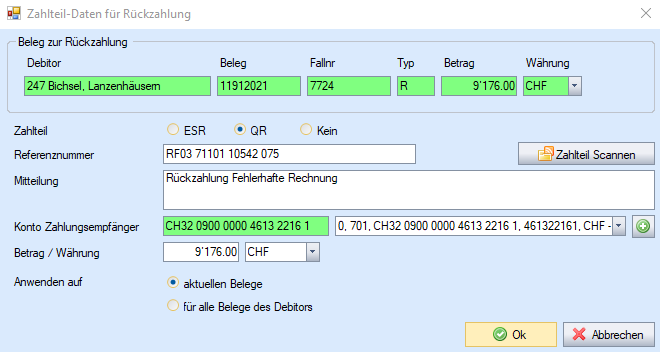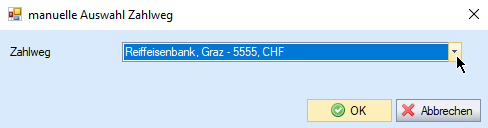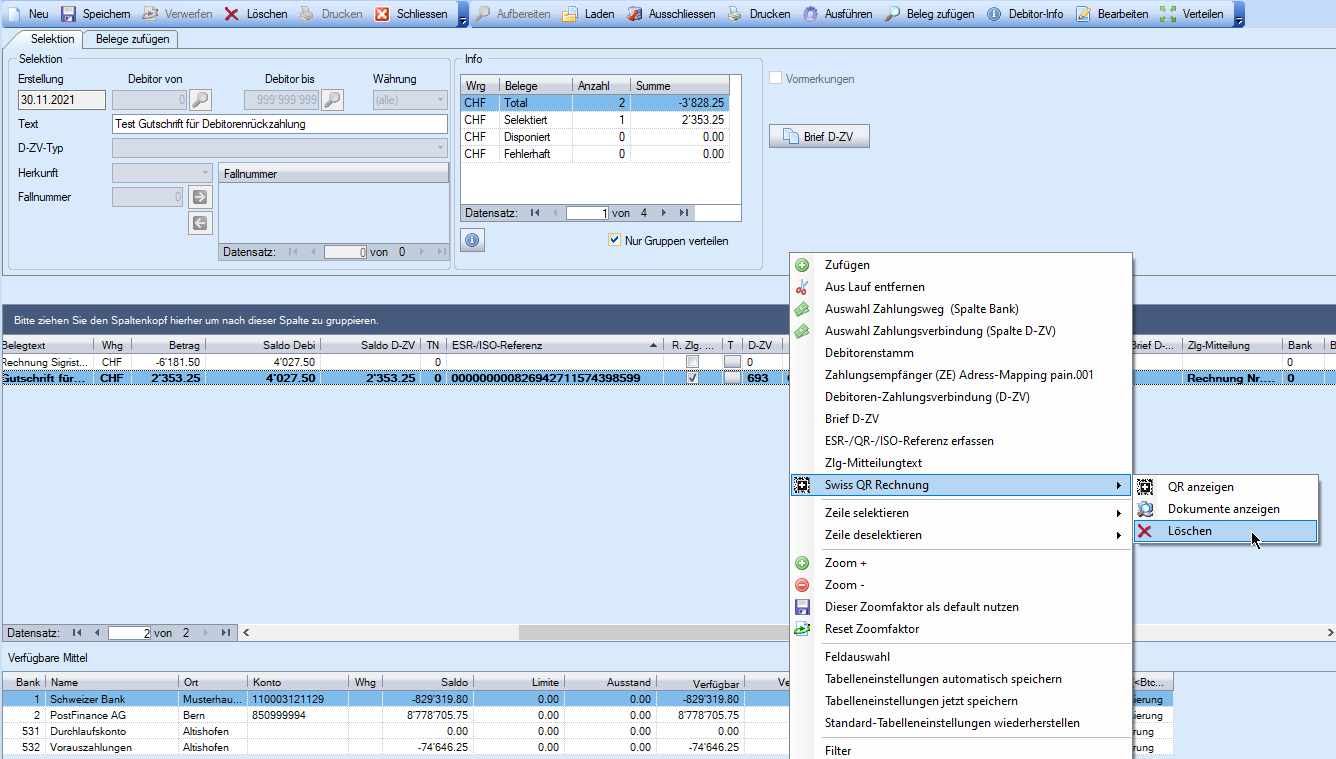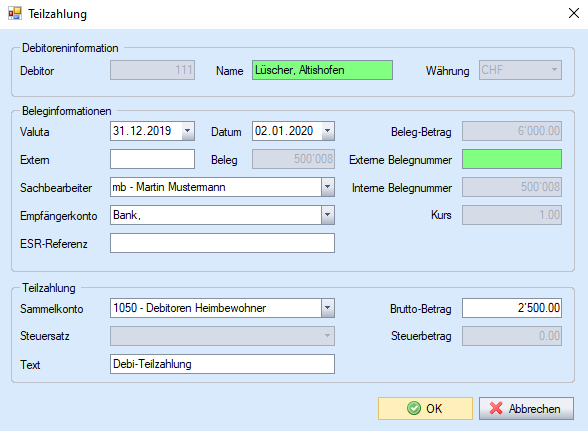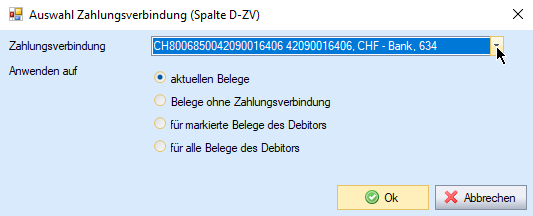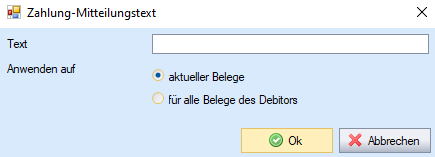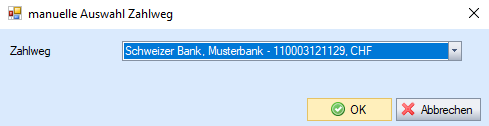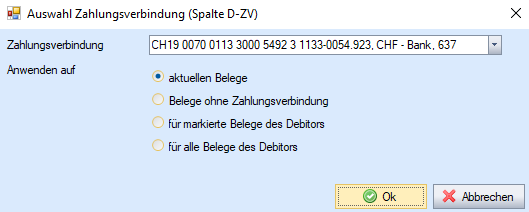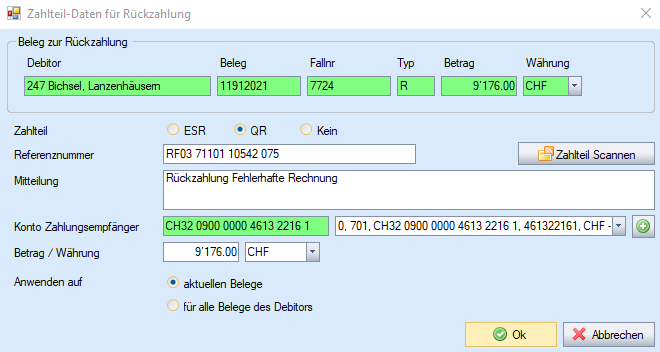Buchen Debitorenbuchhaltung
Einleitung - Buchen von Debitorentransaktionen
Buchungserfassung - Debitoren-Rechnungen und Debitoren-Zahlungen
Gliederung des Fensters:
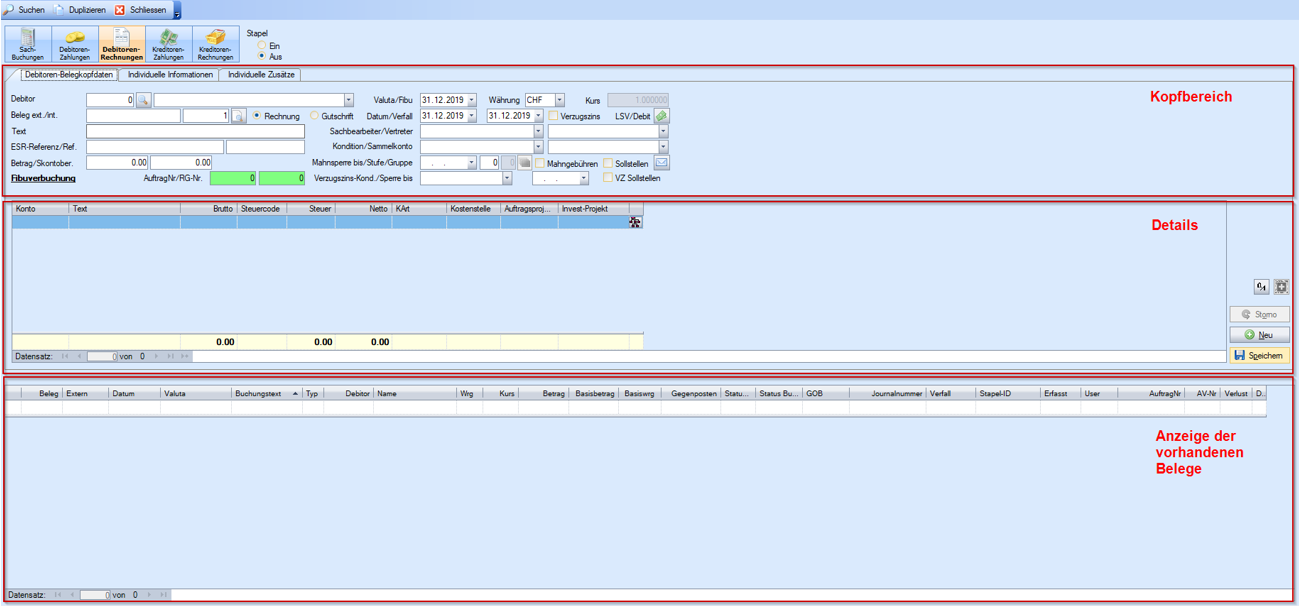
Kopfbereich:
Die für den Vorgang relevanten Gesamtdaten. Hier bei einer Rechnung z.B. der Gesamtbetrag
Detailbereich:
Details resp. Betrags-/Kontosplittung zum Kopf
Unterster Bereich: Suchen/anzeigen/bearbeiten der vorhandenen Belege.
Suchen: Beim Öffnen der Maske gilt die im Hintergrund eingestellte Selektion. verwendet. Der Bereich kann also trotz vorhandenen Belegen durchaus leer sein. Solange wie die Selektion nicht angepasst wird.
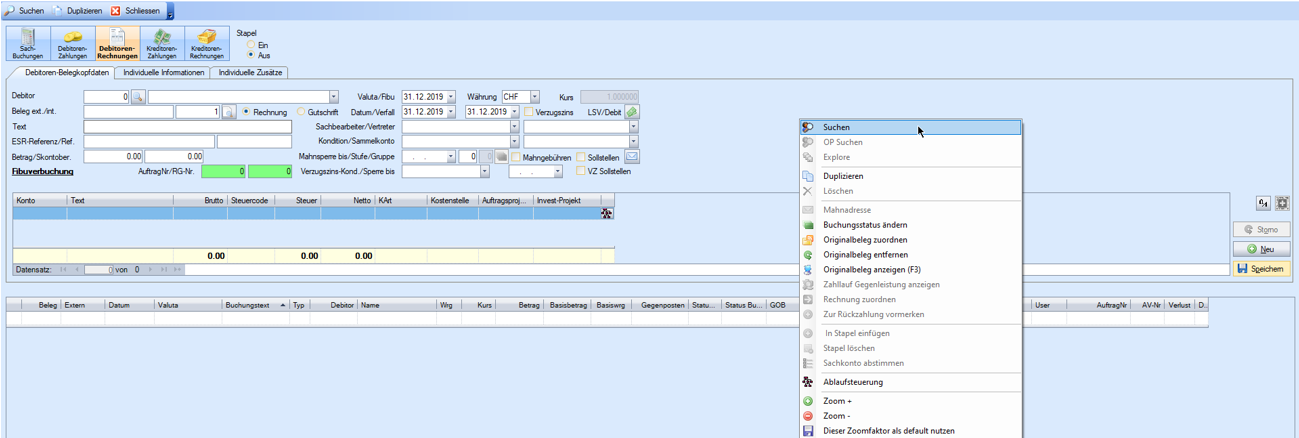
Dieses kann auf 3 Arten Aufgerufen werden: (1) Toolbarfunktion [Suchen], (2) über das Kontextmenü\Suchen, (3) direkter Aufruf ist via 'F12' .
Beim Betätigen von 'Suchen' erscheint das entsprechende Selektions/Such-Fenster. Wichtig: Standardmässig werden nur offene Posten angezeigt, solange bis die Checkbox geändert wird.
Anzeigen/bearbeiten:
Eine bestehende Buchung kann aus dem Buchungsgrid mittels Doppelklick zu bearbeiten in den oberen Fensterbereichen resp. Anzeigen aufgerufen werden.. Falls noch auf Status provisorisch, können sie beliebig geändert oder gelöscht werden. Löschen erfolgt über das Kontextmenu im Grid. Ist der Status der Buchung Definitiv, gilt die Buchung revisionsmässig festgesetzt und kann deshalb nur noch eingeschränkt bearbeitet werden. Resp. gar nicht mehr, wenn der Beleg den Belegstatus 'bezahlt' hat. Allenfalls ist noch ein Storno möglich.
Stapel- und Sammelbuchungen
Über einen Stapel kann beliebiger Buchungsstoff logisch zusammengehalten werden. Wird ein Stapel eröffnet (Name muss eindeutig sein), werden alle weiteren Buchungen mit diesem Stapelkennzeichen versehen, bis der Stapel geschlossen wird (Schaltfläche [Neu] oder Stapel Aus). Buchungen können auch nachträglich jederzeit einem Stapel zugeordnet oder daraus entfernt werden. Ein Buchungsstapel kann sich über sämtliche Belegtypen der Buchungserfassung (Sachbuchungen, Debitoren-Rechnungen, Debitoren-Zahlungen, Kreditoren-Rechnungen, Kreditoren-Zahlungen) erstrecken. Die Option Sammelbuchung ist jedoch nur für Sachbuchungen zweckmässig, um die Buchungserfassung durch Angabe eines gemeinsamen Gegenkontos zu optimieren und den Beleg im Kontoauszug mit dem Totalbetrag des Stapels aufscheinen zu lassen.
Voraussetzungen zum Bebuchen der Debitorentransaktionen
Berechtigungen:
Damit in der Buchungserfassung die Buttons für die Debitorentransaktionen erscheinen, muss der aktive User entweder der Rolle 'Hauptbuchhalter' oder 'Debitorenbuchhalter' zugewiesen sein. Der aktive Benutzer muss unbedingt auch die entsprechenden Rechte auf die involvierten Sachbuch(Fibu-)Konti, Kostenarten, KST/KTR, Projekte verfügen. Fehlt die Berechtigung auf ein Sammelkonto, können die damit verbundenen Buchungen weder angezeigt noch bearbeitet werden.
Einstellungen:
Die entsprechenden Einstellungen müssen vorgenommen sein. Das Verhalten des Programmes ist auch abhängig vom aktivierten Schnittstellenmodus (Einstellungen Tab 'Allgemein', Bereich 'Aktives Integrations System').
Stammdaten:
Die benötigten Einträge im Debitorenstamm und dessen weiter benötigten Stammdaten müssen vorhanden sein.
Buchungserfassung - Debitoren-Rechnung
Der Menu-Punkt Debitoren-Rechnungen lässt sich auch direkt über die Funktionstaste F8 erreichen.
Im oberen Bereich sind die Belegkopf-Informationen, im mittleren Bereich das Grid mit der Fibuverbuchung bzw. die Belegpositionen mit der betragsmässigen Aufsplittung des Belegkopfbetrages auf Fibu-Sachkonten und Bebu-Kostenstellen, -Kostenträger und –Projekte. Im unteren Bereich befindet sich das Grid mit bereits verbuchten Belegen.
In der Praxis werden Debitoren-Belege (Rechnungen/Gutschriften) meistens integriert über Schnittstellen aus Fakturierungsprogramen verbucht. Deshalb dient die Buchungserfassung Debitoren-Rechnungen oftmals nur zum Abrufen von bereits verbuchten Rechnungen/Gutschriften oder zum Ändern nicht buchungsrelevanter Daten wie zum Beispiel Texte, Beleg- und Verfalldaten, Zahlungskonditionen, Mahninformationen, etc. 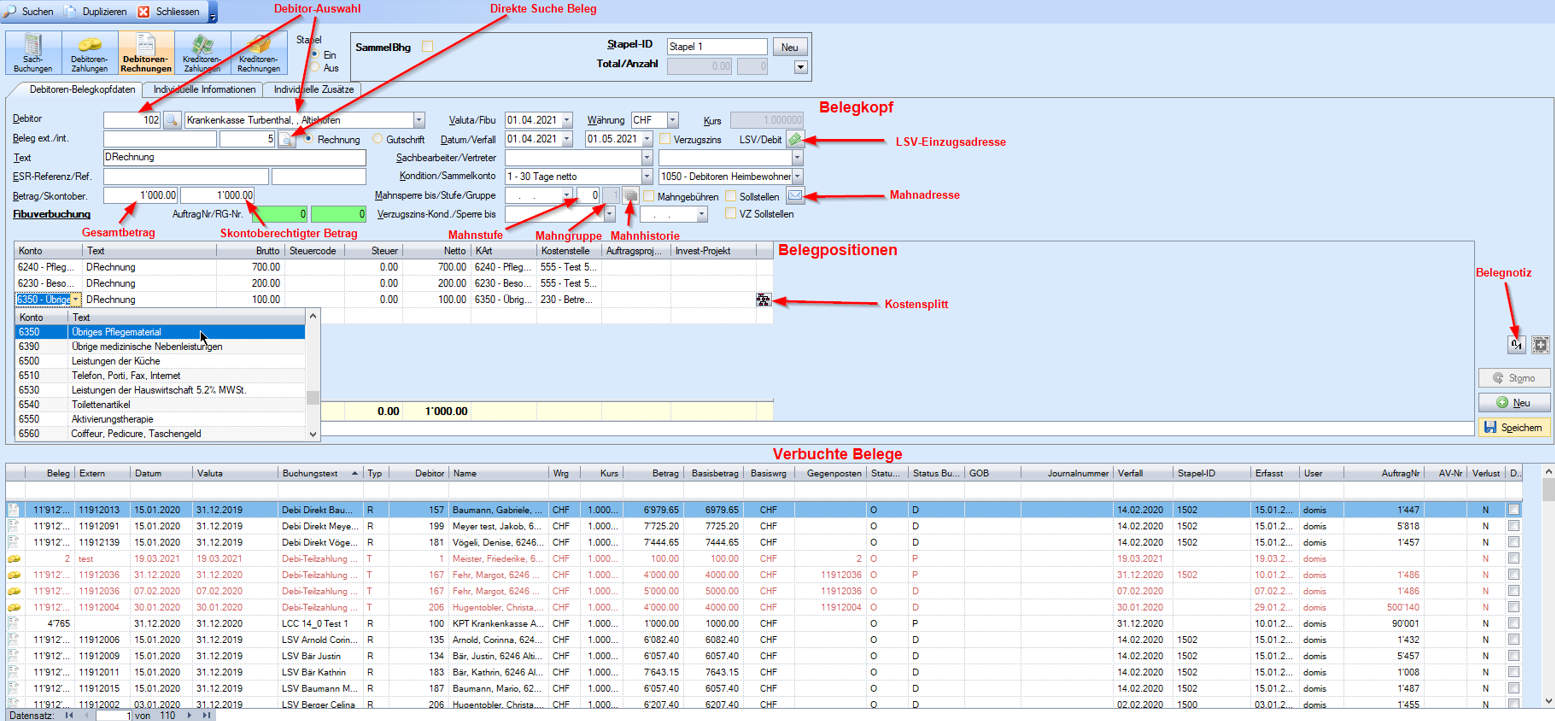
Belegkopf
Selbstverständlich können Offene Posten hier auch erfasst werden. Bei der Erfassung eines Debitoren-Beleges kommen die vorbelegten Werte aus dem Debitoren-Stamm sowie aus den Einstellungen zur Anwendung. Sämtliche Vorbelegungen sind nur Vorschlagswerte und können vom Benutzer übersteuert werden.
Mahnverfahren
Auch Informationen zum Mahnverhalten werden hier auf Ebene des einzelnen Beleges verwaltet. Die Mahngruppe und die Mahnadresse sind dabei die wichtigsten Steuerungselement, bestimmen sie doch den Mahnprozess der Rechnung, wie Sammel- oder Einzelmahnung, Mahnstufen, Mahnbrieftexte, Anwendung von Mahngebühren/Verzugszinsen, Mahnbrief mit/ohne ESR-Einzahlungsschein, etc. Die Anwendung und Sollstellung von Mahngebühren und Verzugszinsen (VZ) wird gemäss Einstellungen der Mahngruppe und/oder im Debitorenstamm gesteuert, kann jedoch bei Bedarf Belegindividuell über die entsprechenden Schalter beeinflusst werden. Die Berechnung erfolgt beim Mahnlauf aufbereiten und die Sollstellung (Erstellung eines neuen offenen Posten) beim Abschliessen des Mahnlaufes. Ebenfalls ist die vorgeschlagene Mahnadresse aus dem Debitorenstamm änderbar und es kann eine andere Mahnadresse aus dem Debitorenstamm dem Beleg zugewiesen werden. Die aktuelle Mahnstufe kann bei Bedarf geändert werden und die dazugehörige Mahnhistorie ist über die Schaltfläche rechts neben dem Feld Mahngruppe abrufbar. Die Mahngruppe ist nicht änderbar, da sie vom Debitorenstamm abhängig ist und weil für alle Rechnungen eines Debitors das identische Mahnverfahren angewendet wird.
Zahlungseinzugsverfahren
Die Zahlung offener Posten kann per LSV-Einzug erfolgen. In der Regel wird dann mit dem Debitor bzw. dessen Bank eine Vereinbarung unterzeichnet und dem Debitorenstamm die Bank-/Postadresse als Zahlungsverbindung für den Einzug zu erfasst. Danach erhält jede erfasste Rechnung automatisch diese Zahlungsverbindung zugewiesen, um beim LSV erstellen in den LSV-Zahlungsvorschlag mit aufgenommen zu werden. Für offene Posten mit LSV-Einzug wird keine Mahnung erstellt, wenn diese vom Anwender im Mahnlauf nicht mittels Zusatzselektion explizit mit eingeschlossen werden.
Skonto- und Zahlungskonditionen
Sollte nicht der Gesamtbetrag des Beleges (Feld Betrag) gemäss Zahlungskondition skontoberechtigt sein, dann kann der berechtigte Betrag im Feld Skontober. angegeben werden. Ist der Gesamtbetrag skontoberechtigt muss in beiden Feldern der Gesamtbetrag erfasst werden! Der Skontobetrag wird anlässlich der Zahlung (siehe Debitoren-Zahlungen) aufgrund der zugewiesenen Zahlungskondition berechnet.
Fibuverbuchung (Belegpositionen)
Die Erfassung der einzelnen Belegpositionen erfolgt im Grid. Die erste Position wird automatisch mit den Vorschlagswerten aus dem Debitoren-Stamm kontiert und mit dem Belegbetrag vorgeschlagen. Die vorgeschlagene Kontierung lässt sich mittels Auswahlboxen in den einzelnen Spalten ändern. Schon hier werden allfällige Kontierungsregeln der Bebu-Stammdaten (siehe Stammdaten/Kostenartenplan) berücksichtigt und nur gültige Kontierungs-Kombinationen angeboten. Wird der vorgeschlagene Betrag geändert, schlägt das Programm auf der nächsten Gridzeile automatisch die nächste Belegzeile mit Restbetrag und den Kontierung-Vorschlagswerten aus dem Debitorenstamm zur Erfassung vor.
Die Verbuchung erfolgt erst wenn über Speichern der gesamte Beleg abgeschlossen wird.
Im Grid der Fibuverbuchung kann über die rechte Maustaste auf ein Kontextmenu verzweigt werden und beinhalten die Funktionen:
Menupunkt | Bedeutung |
Kostensplittung | Verteilung des Zeilen-Betrages auf mehrere Kostenstellen |
Löschen | Löschen der aktuellen Zeile |
Erfassungshilfe Steuer Brutto/Netto | Erfassungshilfe bei Mandanten ohne Mehrwertsteuerabrechnung. Die Erfassungshilfe kann aktiviert werden, um die Eingabe des Bruttobetrages mit einem Steuerschlüssel zu ermöglichen. Das Programm errechnet in der Folge automatisch den Nettobetrag und bucht die Rechnung netto ein. Diese Funktion wir in der Praxis allerdings vor allem beim Erfassen von Kreditoren-Rechnungen benötigt. |
Buchungen suchen/anzeigen/bearbeiten
Im Buchungsgrid sind die Buchungen gemäss Suchkriterien (siehe Rechte-Maustaste-Kontextmenu) zur Bearbeitung verfügbar.
Im Normalfall ist der Beleg nach Erfassung/Speicherung im Status Buchung provisorisch und kann jederzeit über Doppelklick geladen, bearbeitet oder gelöscht werden. Ist der Beleg bereits im Status definitiv, so sind die revisionsmässig buchungsrelevanten Datenfelder inaktiv und der Button Storno wird aktiv, weil revisionsmässig festgesetzt nicht mehr einfach geändert oder gelöscht werden kann. Über die Stornofunktion können solche Situationen revisionsmässig sauber gehandhabt werden. Wurde der Beleg von einem Fakturierungssystem erstellt und über die Schnittstelle importiert, steht er auf Status definitiv, da eine Änderung zu Differenzen mit dem Fremdsystem führen würde. In den Einstellungen kann sogar festgelegt werden, ob sogenannte Fremdbuchungen storniert werden dürfen oder nicht.
Verzweigt der Benutzer über die rechte Maustaste auf das Kontextmenu, findet er nebst Debitoren bezogenen Selektionskriterien folgende interessante Zusatzfunktionen:
Menupunkt | Bedeutung |
Stammdaten | Blendet die Debitorenstammdaten des aktiven Beleges ein. |
Originalbeleg zuordnen | Erlaubt es, den gescannten Originalbeleg in Form einer PDF, JPG etc. der aktiven Buchung zuzuordnen |
Originalbeleg entfernen | Löscht eine Original-Belegzuordnung |
Originalbeleg anzeigen | Zeigt den zugeordneten Originalbeleg im Viewer an. |
Mahnadresse | Bearbeiten/Zuordnen der Mahnadresse auf Belegebene |
Buchungsstatus ändern | Siehe Beschreibung zum Buchungsstatus ändern im Kapitel Buchen Finanzbuchhaltung → Buchungserfassung Sachbuchungen |
Gegenposten zuordnen | Offenen Posten (Status=O) können einer Rechnung logisch zugeordnet werden, bevor diese durch eine Zahlung ausgeglichen werden. Diese Funktion erleichtert die Organisation und Verwaltung von offenen Posten insbesondere dann, wenn mehrere offene Gegenposten wie Teilzahlungen, Vorauszahlungen und Gutschriften zu einer Rechnung bestehen. Zur besseren Transparenz für den Mahnbriefempfänger werden solche Zuordnungen im Mahnbrief zusammengehalten. |
In Stapel einfügen | Den aktuellen Debitorenbeleg dem aktiven Stapel zuordnen. |
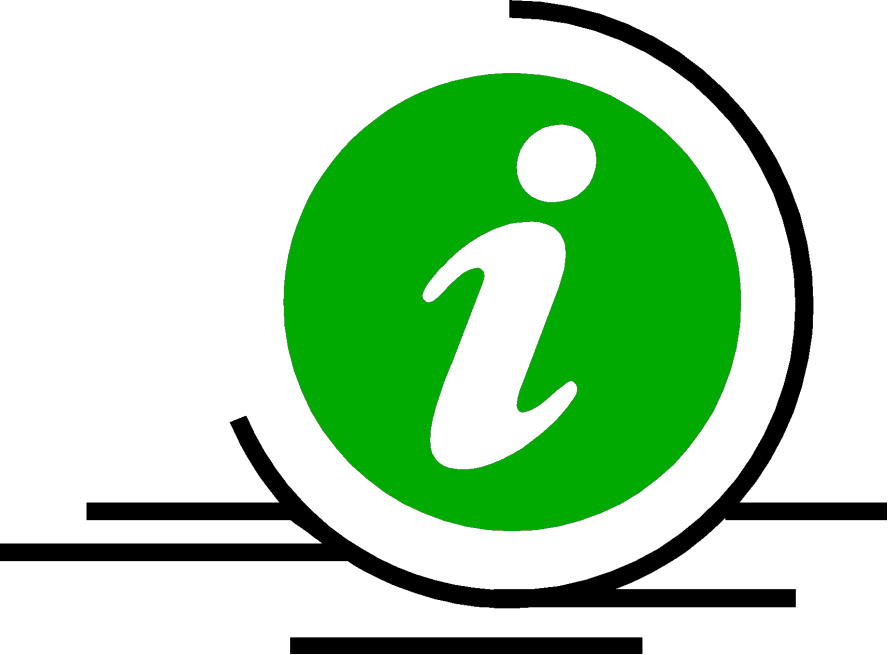
Zugeordnete Originalbelege werden als BLOB auf der Datenbank gespeichert. Nach der Zuordnung
wird das File nicht mehr benötigt. Das File-Format ist unerheblich. Für die spätere Anzeige wird das
Programm verwendet, welches der entsprechenden Datei-Endung, auf der Arbeitsstation zugeordnet
ist. (Bsp. Name.pdf PDF-Viewer). Ist das entsprechende (Anzeige-)Programm im aktuellen User-Kontext nicht vorhanden, kann der Originalbeleg auch nicht angezeigt werden!
Buchungserfassung - Debitoren-Zahlung
Der Menu Punkt lässt sich direkt über die Funktionstaste F7 erreichen.
Über die Funktion Debitoren-Zahlungen werden Zahlungseingänge verbucht und mit offenen Posten verrechnet bzw. ausgeziffert. Gleicht eine eingegangene Zahlung einen offenen Posten nicht vollständig aus, muss entschieden werden, ob eine Teilzahlung gebucht wird, oder die Zahlungsdifferenz als Skontobetrag ausgebucht werden soll. Besteht zu einem Zahlungseingang keine fakturierte Leistung und damit kein offener Posten handelt es sich in der Regel um eine Vorauszahlung. Im Unterschied zur Teilzahlung ist eine Vorauszahlung mehrwertsteuerpflichtig (Mehrwertsteuer vereinbart). Bei Mehrwertsteuer vereinnahmt ist auch die Teilzahlung mehrwertsteuerpflichtig. Teilzahlungen können zu Rechnungen zugeordnet werden und damit die Transparenz bei der Mahnung erhöht wird. Eine so verbuchte Teilzahlung und Vorauszahlung steht als weiterer offener Posten in einem nächsten Zahllauf wiederum zur Verrechnung mit einer Restzahlung zu einer oder mehreren Rechnungen zur Verfügung.
Beim Erfassungsvorgang wird zuerst mit [Neu] ein neuer Zahllauf eröffnet. Der Benutzer bestimmt in der Folge auf welche Zahlungsverbindung, zu welchem Zeitpunkt, in welcher Währung und in welcher Höhe, eine Zahlung eingegangen ist. Danach wird bestimmt, auf welche Debitoren und welche offenen Posten die Zahlung verbucht werden soll. Folgend weitere Details zur Zahlungsverbuchung:
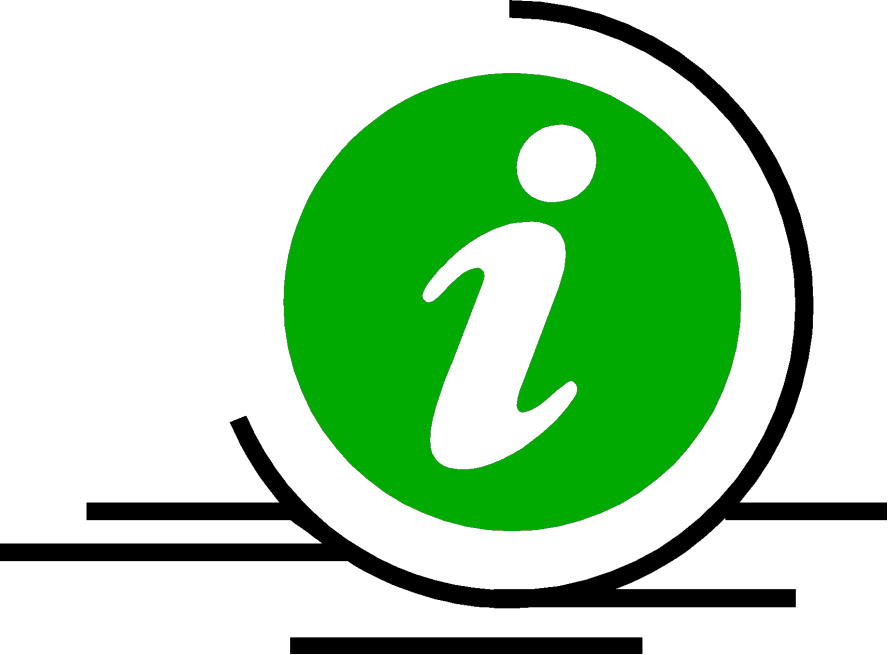
Im Kontoauszug der Finanzbuchhaltung können Zahlungen verdichtet ausgewertet werden. Beim Verdichten wird dabei der Zahllauf mit dem Betrag, der auf der Ebene Zahlungsverbindung eingegeben wurde, als Zahlung ausgewiesen. Ein unverdichteter Kontoauszug zeigt die einzelnen Zahlungen, wie sie den offenen Posten zugeordnet wurden.
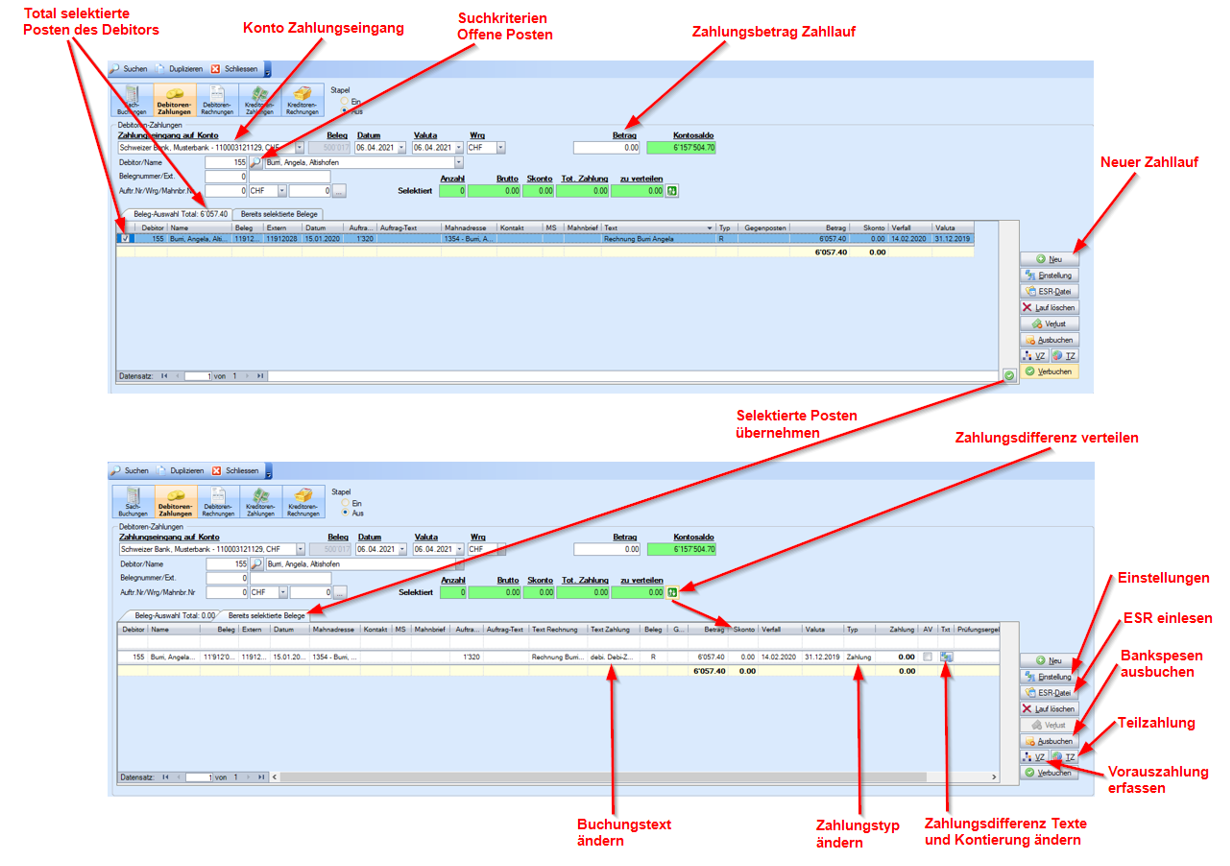
Zahlungserfassung
Über mehrere Debitoren hinweg können offene Posten zur Verrechnung mit dem Zahlungsbetrag ausgewählt werden. Sie können auch wieder entfernt werden (siehe Grid-Kontextmenu im Register ‚Bereits selektierte Belege), so lange bis der gesamte Betrag des Zahlungseingangs verteilt und verbucht ist.
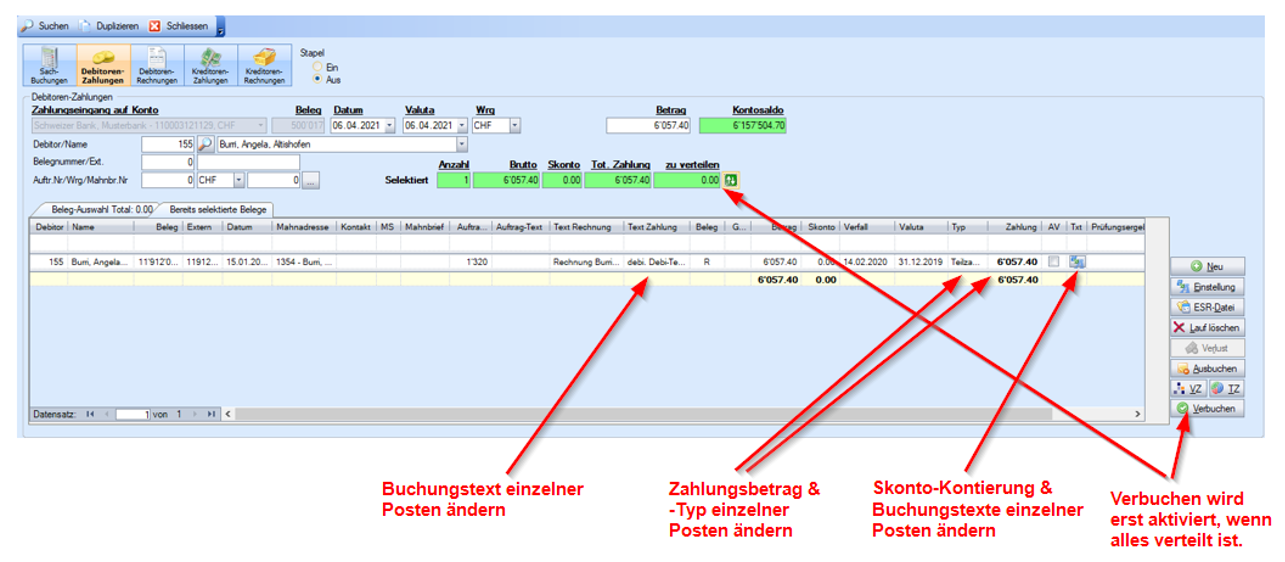
Physische Zahlungsbuchungen werden erst geschrieben, wenn [Verbuchen] ausgeführt wird. Das erlaubt eine äusserst komfortable Erfassung. Zahlungsbuchungen werden immer sofort mit Status Definitiv geschrieben. Auch die mit der Zahlung ausgezifferten Posten erhalten spätestens zu diesem Zeitpunkt den Status Definitiv und Bezahlt. Ein verbuchtes ‚Packet‘ wird als Zahlungslauf zusammengehalten.
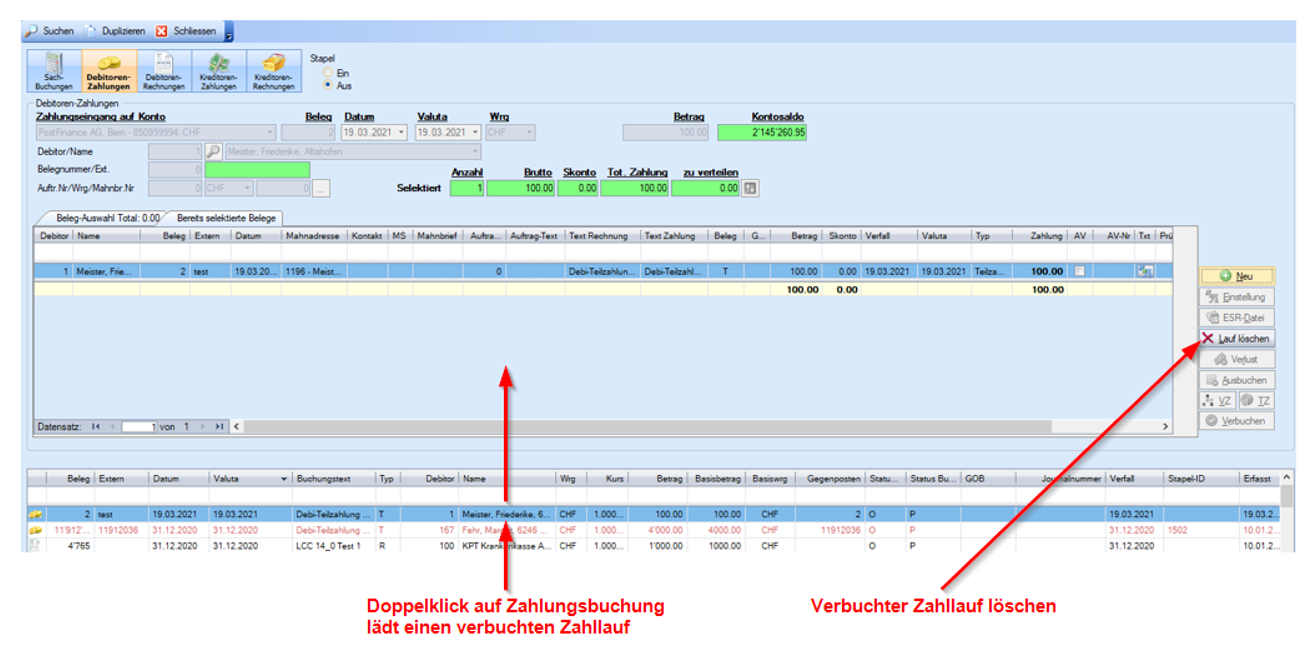
Wird eine so verbuchte Zahlung mittels Doppelklick aus dem unteren Grid geholt, wird der Inhalt des Zahlungslaufes wie ursprünglich erfasst angezeigt. Falls der Anwender etwas falsch verbucht hat, kann der aufgerufene Zahllauf sehr komfortabel über [Lauf löschen] wieder gelöscht werden, ohne dass Stornobuchungen entstehen! Da dabei Buchungen mit Status Definitiv gelöscht werden, wird der Löschvorgang im GOB-Löschjournal für die Revision protokolliert. Allerdings nur, wenn die GOB-Journalisierung in den Einstellungen aktiviert ist. Der Anwender ist gegenüber der Revision für diese Einstellung verantwortlich.
Zahlungsdifferenzen
Beim Selektieren bzw. Auswählen der Offenen Posten schlägt das Programm aufgrund der Zahlungskonditionen und dessen Toleranzen den entsprechenden Zahlungstyp direkt vor. Ist der Benutzer nicht einverstanden, kann er ganz einfach im Grid den Zahlungstyp ändern.
Nehmen wir an, wir hätten eine Rechnung von SFr. 1‘000.--. Die eingehende Zahlung beträgt SFr. 975.--. Aufgrund der dem Rechnungsbeleg zugeordneten Kondition und Toleranz wäre ein maximaler Abzug von Sfr. 22.50 tolerierbar. In diesem Fall wird das System eine Teilzahlung vorschlagen. Wenn sich nun der Benutzer entscheidet, diese Sfr. 2.50 als Zahlungsdifferenz zu akzeptieren, braucht er nur den Zahlungstyp manuell auf Zahlung zu ändern.
Was aber geschieht bei der effektiven Verbuchung? Im Standardfall ermittelt Nexus / finanz den Abzug und verteilt die Differenz anteilsmässig, pro Belegzeile auf die entsprechenden Konti und Kostenstellen und bucht sie so zurück.
Ist im Kontoplan für das entsprechende Ertragskonto der Belegzeile ein Skontokonto hinterlegt, wird dieses anstelle der Ursprungskontierung verwendet. So lassen sich Skontoabzüge auf ein zentrales Konto buchen.
Natürlich werden auch die entsprechenden Steuerbuchungen anteilsmässig und mit dem Steuercode der Ursprungsbelegzeile der Rechnung zurück gebucht.
Sofort nach [Verbuchen] sind also alle resultierenden Veränderungen bis auf die letzte Kostenstelle sichtbar. Diese Verarbeitungslogik ist immer gleich. Ob manuell eine Zahlung erfasst wird, oder ob sie über ESR-Files oder über eine Schnittstellenfunktion erfolgt.
Vorauszahlungen
Besteht zu einem Zahlungseingang keine fakturierte Leistung und damit kein offener Posten, handelt es sich in der Regel um eine Vorauszahlung. Mehrwertsteuerpflichtige Unternehmen müssen solche Vorauszahlungen in der Mehrwertsteuerabrechnungen deklarieren und die Steuer dafür abrechnen.
Mit der Funktion [Vorauszahlung] können Vorauszahlungen dieser Art erfasst werden und mittels [Verbuchen] physisch gebucht werden.
Eine Vorauszahlung kann problemlos zusammen mit anderen Zahlungen in einem Zahllauf erfasst und Verbucht werden.
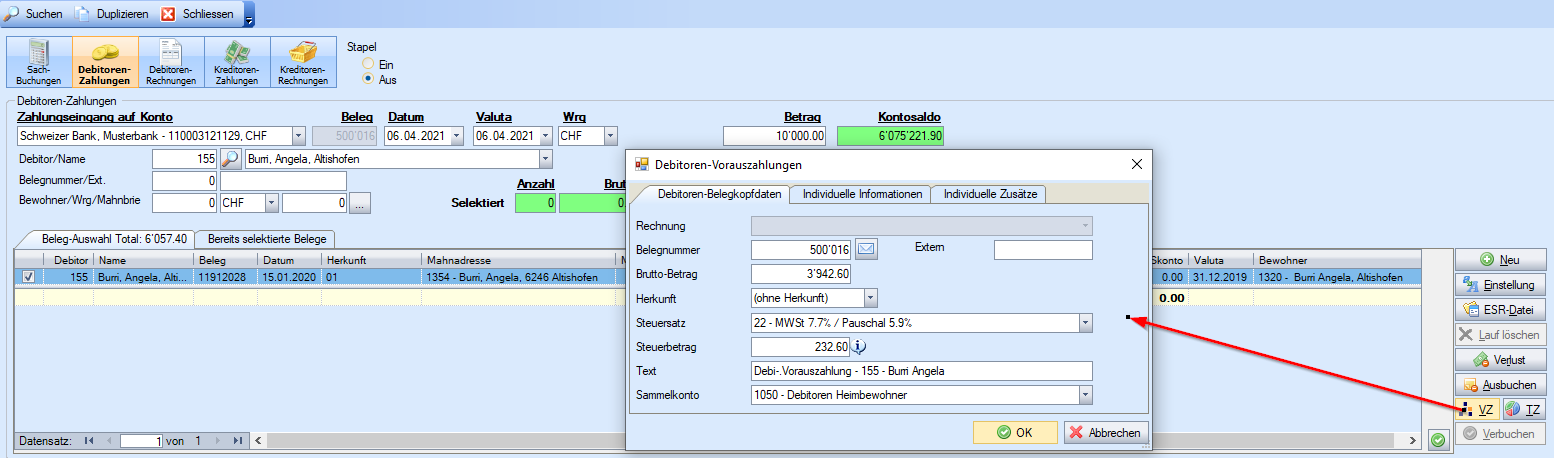
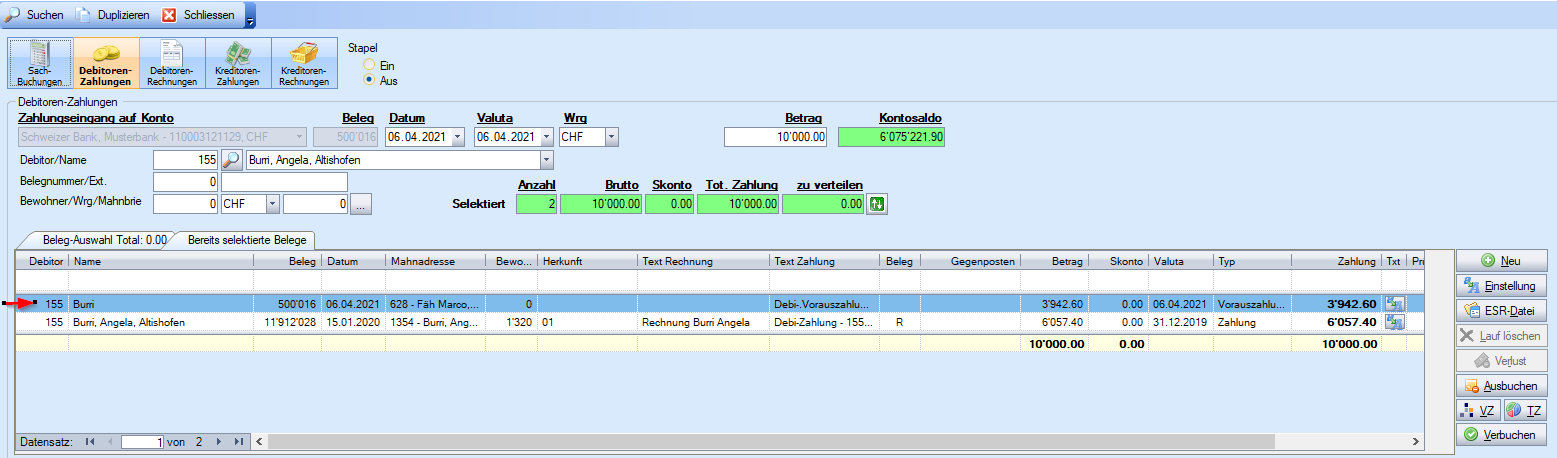
Mittels [Verbuchen] wird die Vorauszahlung physisch gebucht und damit entsteht ein neuer offener Posten, welcher in einem nächsten Zahllauf, z.B. nach dem Rechnungsausgang der dafür vorgesehenen Leistung, verrechnet werden kann.
Buchung der Mehrwertsteuer
Der Steuerbetrag wird transitorisch verbucht und bei der späteren Verrechnung mit einem offenen Posten automatisch aufgelöst. Die transitorische Buchung erfolgt auf das Konto aus den Einstellungen/Debitorenbuchhaltung Feld ‚Trans.MwSt-Buchung‘.
ACHTUNG: Damit keine unsinnigen Buchungen entstehen, muss in den Einstellungen ein anderes Konto angegeben werden, als das Gegenkonto in den Stammdaten/Steuersätze!
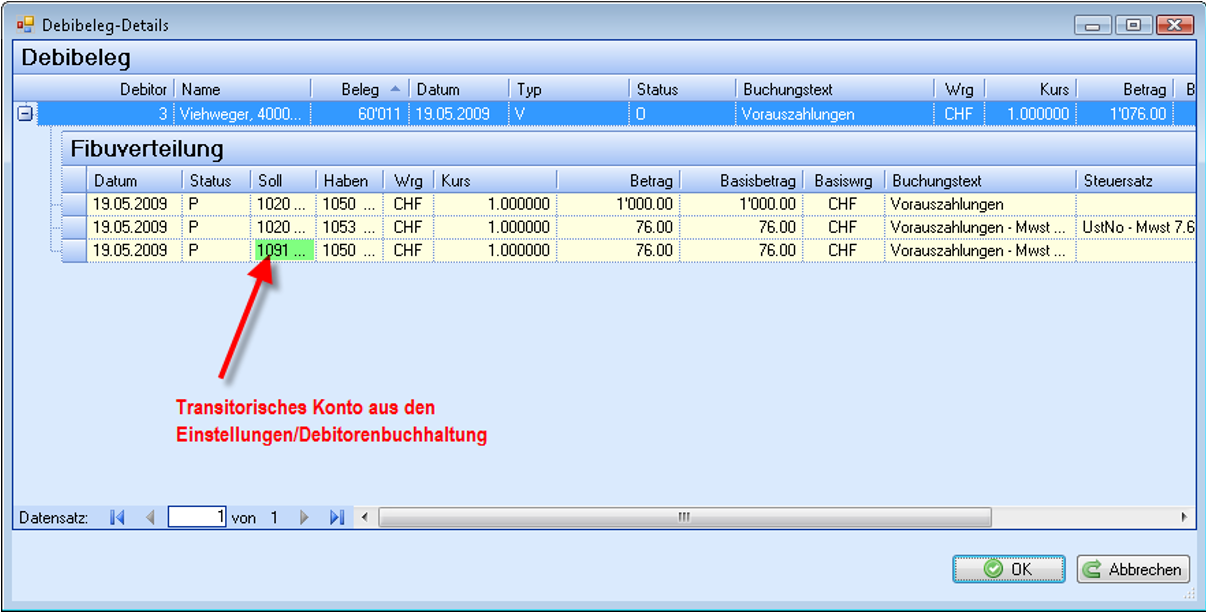
Teilzahlungen
Bei einem Zahlungseingang für einen offenen Posten mit Zahlungsbetrag kleiner oder grösser als der Rechnungsbetrag muss der Anwender jeweils entscheiden, ob die Zahlungsdifferenz akzeptiert wird und der offene Posten ausgeziffert und damit als bezahlt ausgeglichen wird, oder ob der Zahlungsbetrag als Teilzahlung zum offenen Posten verbucht wird. Entscheidet er sich für eine Teilzahlung kann er das auf zwei Arten handhaben:
a) Typ im Grid auf Teilzahlung ändern Die Rechnung in der Belegauswahl selektieren und den Typ anschliessend im Grid auf Teilzahlung ändern.
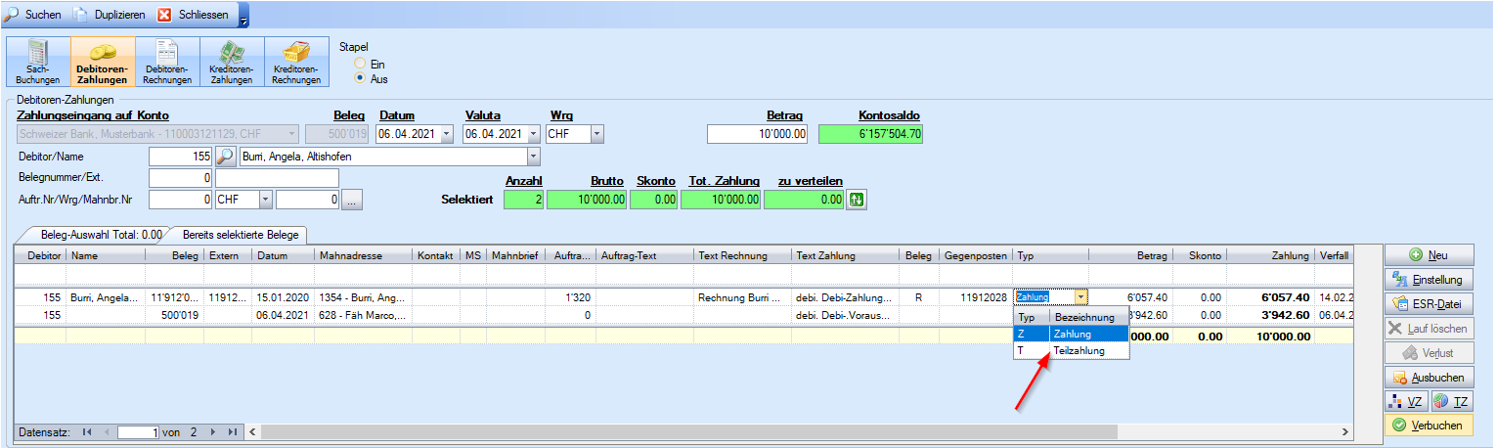
b) Schaltfläche [TZ]
Die Rechnung nicht selektieren, sondern den Restbetrag ‚zu verteilen‘ direkt mittels Schaltfläche [TZ] der Rechnung zuweisen. Bei dieser Methode können die Details der Teilzahlung geändert werden.
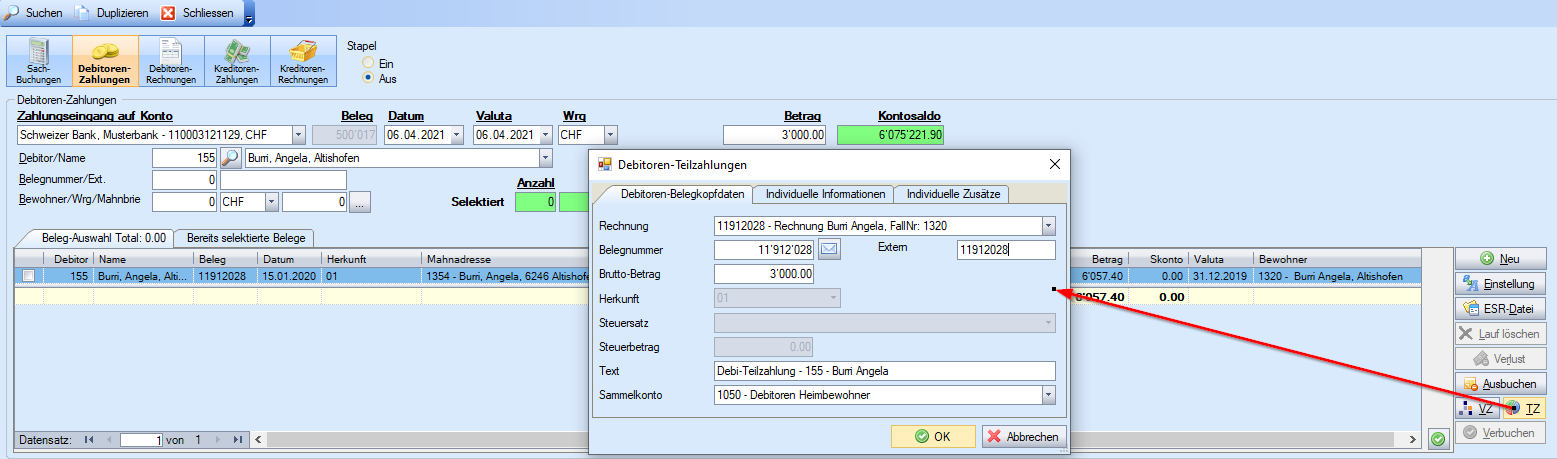
c) Hinweis: Die Felder Steuersatz und Steuerbetrag werden zur Eingabe aktiv, wenn der Mandant Steuersätze mit einer Steuerabrechnungsgruppe mit Abrechnungsmethode vereinnahmt enthält.
Mittels [Verbuchen] wird die Teilzahlung physisch gebucht und damit entsteht ein neuer offener Posten, welcher in einem nächsten Zahllauf z.B. anlässlich einer Restzahlung verrechnet werden kann.
Teilzahlung mit Mehrwertsteuer bei Abrechnungsmethode vereinnahmt
Bei der Abrechnungsmethode vereinbart, ist die Teilzahlung nicht mehrwertsteuerpflichtig, weil die Zahlung für eine bereits erbrachte fakturierte Leistung erfolgt. Die Steuer wird oder wurde mit Rechnung abgerechnet. Bei der Abrechnungsmethode vereinnahmt ist die Teilzahlung mit Steuer zu buchen, weil jeglicher Zahlungseingang mit der Steuerbehörde abgerechnet werden muss. Die Verbuchung der Steuer erfolgt auf die gleiche Art wie im vorangehenden Kapitel Vorauszahlungen beschrieben.
Verluste
Nicht mehr einbringbare Forderungen können über die Schaltfläche [Verlust] als sogenannte Debitorenverlust ausgebucht werden. Die Schaltfläche [Verlust] wird aktiv sobald eine Rechnung in der Spalte ganz rechts aktiviert wurde. Sollen mehrere Rechnungen als Verlust ausgebucht werden, muss der Vorgang für jede Rechnung wiederholt werden. Teilverluste einer Rechnung müssen über die Zahlungsdifferenzfunktion (Skonto) ausgebucht werden.
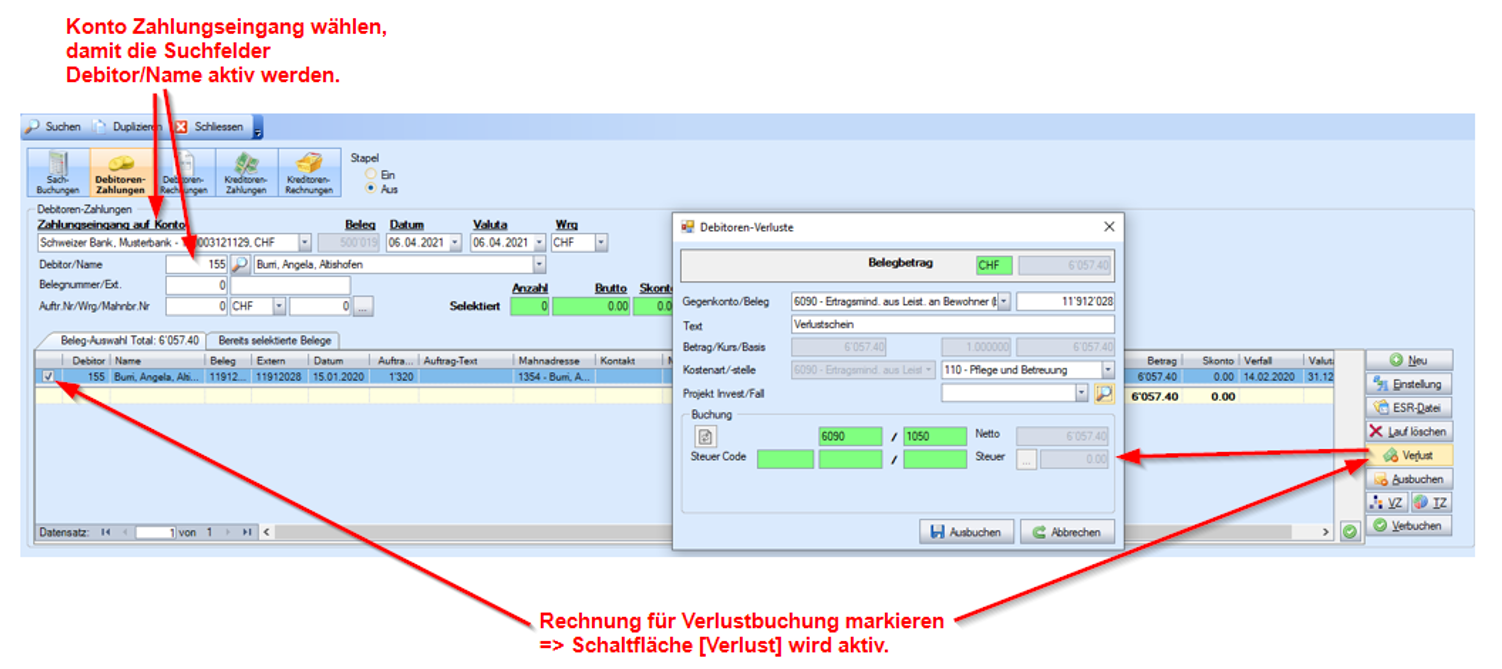
Es ist sinnvoll, nicht mehr einbringbare Forderungen auf diesem Weg auszubuchen. Über diese Funktion wird auch die Bonitätsinformation des Debitorenstammes automatisch gepflegt.
Ausbuchen
Über Ausbuchen werden Spesen in Zusammenhang mit dem Zahlungseingang ausgebucht (z.B. Bankspesen). Es handelt sich hierbei um Zahlungsdifferenzen die mit dem Debitor selber nichts zu tun haben bzw. auf dem Debitoren-Konto nicht als Zahlungsdifferenz erscheinen soll. Es wird eine Sachbuchung ohne Debitoren-Bewegung gebucht!
Im folgenden Fall hat der Debitor die Forderung von CHF 3‘332.30 vollumfänglich bezahlt. Die Bank belastet für die Zahlung jedoch Spesen von CHF 7.30, welche über die Funktion [Ausbuchen] ausgebucht werden kann.
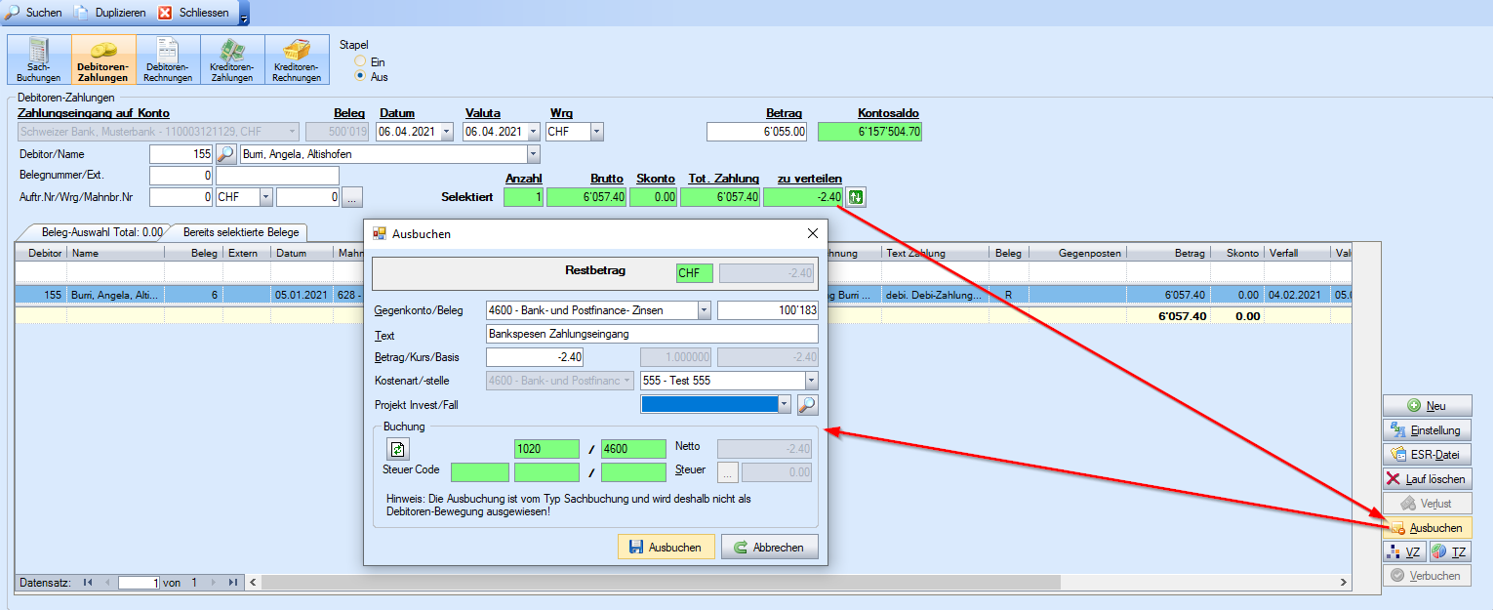
Mittels [Ausbuchen] im Kontierungsfenster wird eine zusätzliche Zeile zum Verbuchen eingefügt:
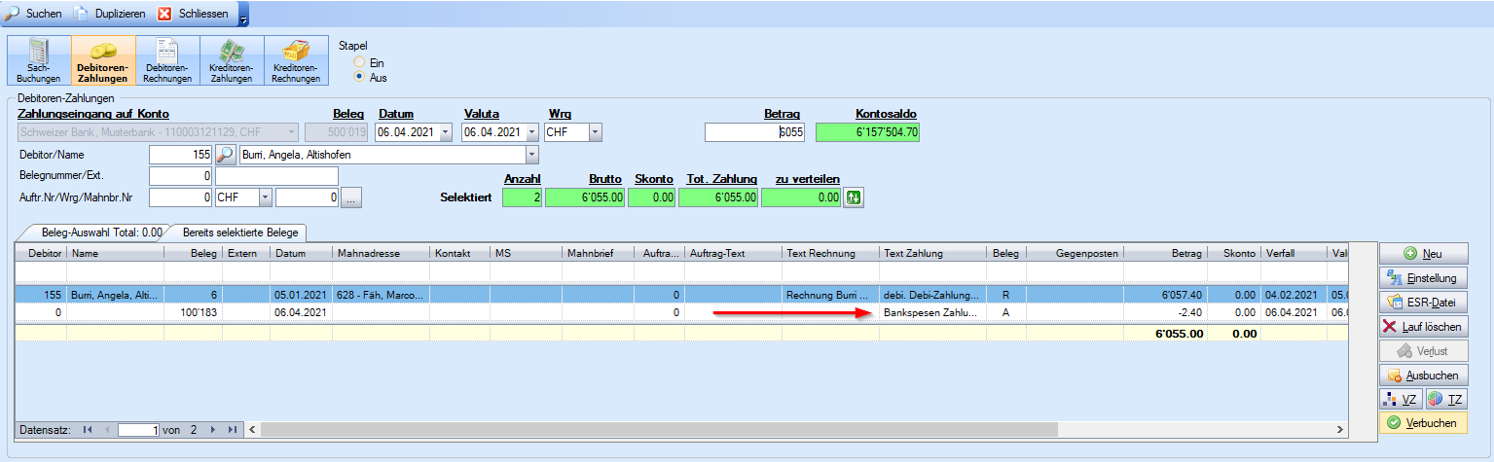
ESR-Zahlungen einlesen
Im Register ‚Bereits selektierte Belege‘ wird über die kleine Schaltfläche rechts neben dem Grid ein Explorer zum Auswählen der ESR-Datei aufgerufen. Nachdem das ESR-File ausgewählt wurde, werden die Zahlungen in das ESR-Protokoll eingelesen und angezeigt.
Enthält die ESR-Datei Zahlungen mehrerer Tage werden die ESR-Zahlungen nach Tagen gruppiert. Die Zahlungen müssen in der Folge tageweise übernommen und verbucht werden. Bevor die im ESR-Protokoll aufgelisteten Zahlungen in die Zahlungsmaske übernommen werden, kann der Anwender bei Bedarf den Vorschlag ändern und auch in den dahinterliegenden Spalten Texte und Kontierungen bereits hier Änderungen vornehmen. Mittels Grid-Kontextmenu-Funktion/Beleg manuell zuweisen kann bei Bedarf einer ESR-Zahlung ein anderer offener Posten zugewiesen werden.
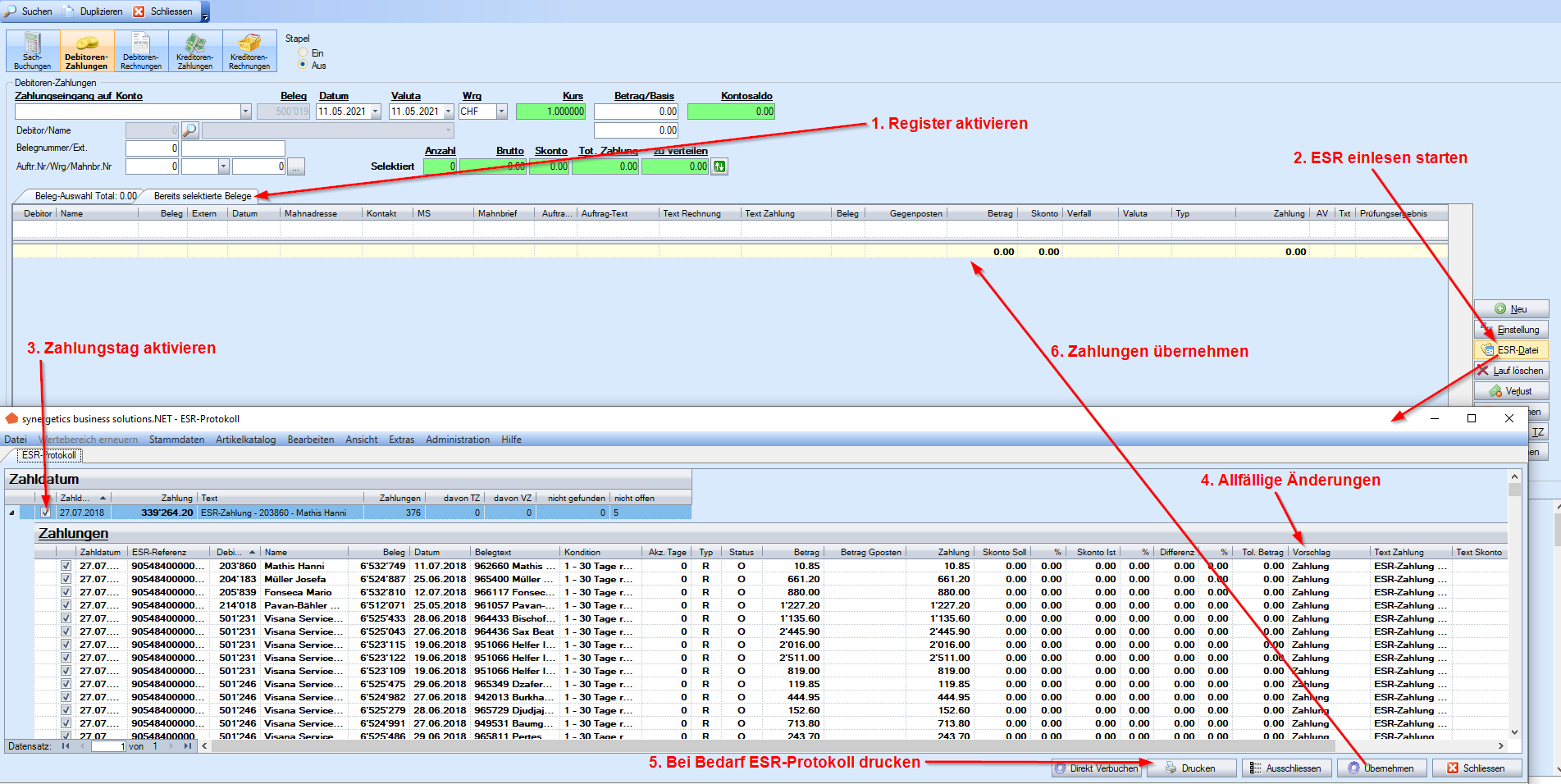
Mit [Übernehmen] wird der aktivierte Tag bzw. die in der ersten Spalte aktivierten Zahlungen des selektierten Tages in die Zahlungsmaske übernommen. Nach dem Übernehmen stehen die Zahlungen in der Zahlungsmaske, genau wie wenn sie manuell erfasst worden wären und alle verfügbaren weiteren Bearbeitungsmöglichkeiten stehen nach wie vor zur Verfügung.
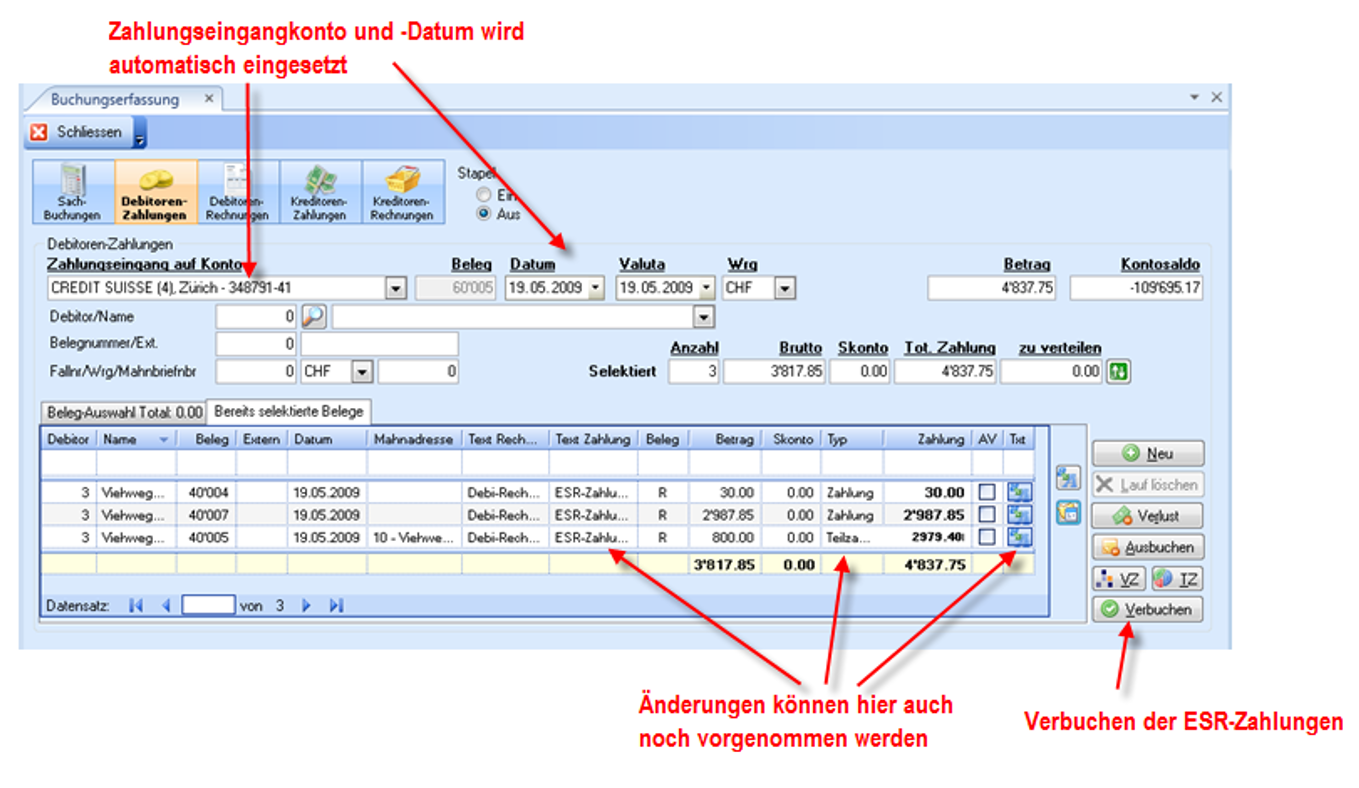
Bankeinzug LSV / Posteinzug DebiDirect
Das Benutzerinterface des Bankeinzug LSV Interface und des Posteinzug DebiDirect Interface ist genau das selbe mit den selben Selektionsfeldern. Daher wird in den nachstehenden Unterkapiteln nur das Benutzerinterface des Bankeinzug LSV beschrieben. Wie der Name bereits vermuten lässt, müssen Geldeinzüge von Bankkonten über den Bankeinzug LSV und Geldeinzüge von Postkonten über den Posteinzug DebitDirect abgewickelt werden.
Bankeinzug LSV - LSV erstellen ( = Posteinzug DebiDirect - DebiDirect erstellen)
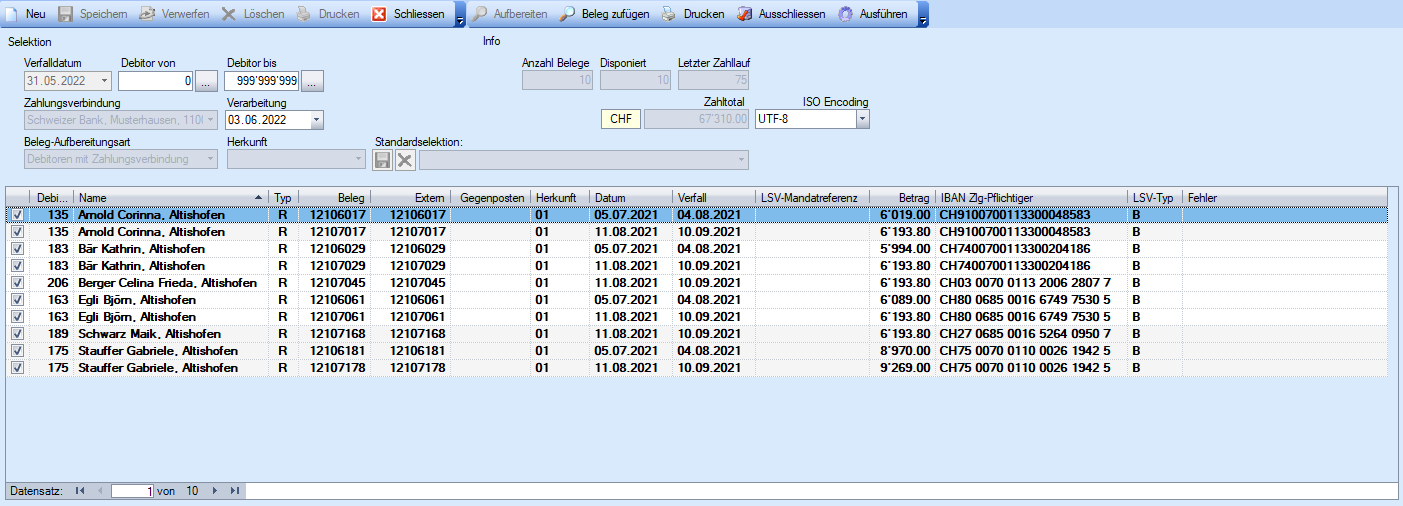
Bankeinzug LSV - LSV erstellen - Toolbar
![]()
| LSV erstellen - Spezifische Schaltflächen | |
| [Aufbereiten] | Lauf gemäss den selektierten Parameter aufbereiten und die entsprechenden Debitorenrechnungen anzeigen. |
| [Beleg zufügen] | Beleg, welcher nicht im Lauf enthalten ist, jedoch in diesem Lauf bearbeitet werden soll, suchen und im aktuellen Lauf hinzufügen. |
| [Drucken] | Einforderungsprotokoll des aktuellen LSV Laufes drucken |
| [Ausschliessen] | Alle im Lauf enthaltenen Debitorenrechnungen deselektieren |
| [Ausführen] | LSV Lauf und deren Pain.008-Datei erstellen |
Standardschaltflächen | |
[Neu] | Neuer Lauf erstellen |
[Speichern] | Ohne Funktion |
[Verwerfen] | Ohne Funktion |
[Löschen] | Ohne Funktion |
[Drucken] | Ohne Funktion |
[Schließen] | Bearbeitungsmaske verlassen und schließen |
Bankeinzug LSV - LSV erstellen - Feldbezeichnung

| Feld | Beschreibung |
|---|---|
| Selektion | |
| Verfalldatum | Alle offenen Debitorenrechnungen, welche bis zu diesem Datum verfallen sind, werden bei der Lauf-Aufbereitung angezeigt. |
| Debitor von/bis | Alle offenen Debitorenrechnungen der Debitoren, welche im Feld [Debitor von] und [Debitor bis] eingegrenzt sind, werden bei der Lauf-Aufbereitung angezeigt. |
| Zahlungsverbindung | ??? |
| Verarbeitung | ??? Datum, an welchem die Einzüge für die Debitorenrechnungen auf den Konten der Debitoren von der betreffenden Bank gebucht werden. |
| Beleg-Aufbereitungsart | Debitoren mit Zahlungsverbindungen: (=mit zugewiesener Schuldner-Bank) Belege mit Zahlungsverbindungen: (mit zugewiesener Schuldner-Bank) |
| Herkunft | System-Herkunft der Debitorenrechnungen (z.B. NEXUS/Heim, NEXUS/Spitex oder NEXUS/Hospis) |
| Standardselektion | Mit der Standardselektion-Funktion kann der aktuellen Selektion einen Namen gegeben und mit der Schaltfläche Durch wählen einer gespeicherten Standardselektion und klicken der Schaltfläche |
| Info | Unter Info werden diverse Infos zum aufbereiteten Zahllauf ausgegeben:
|
Bankeinzug LSV - LSV Lauf verbuchen ( = Posteinzug DebiDirect - DebiDirect Lauf verbuchen)
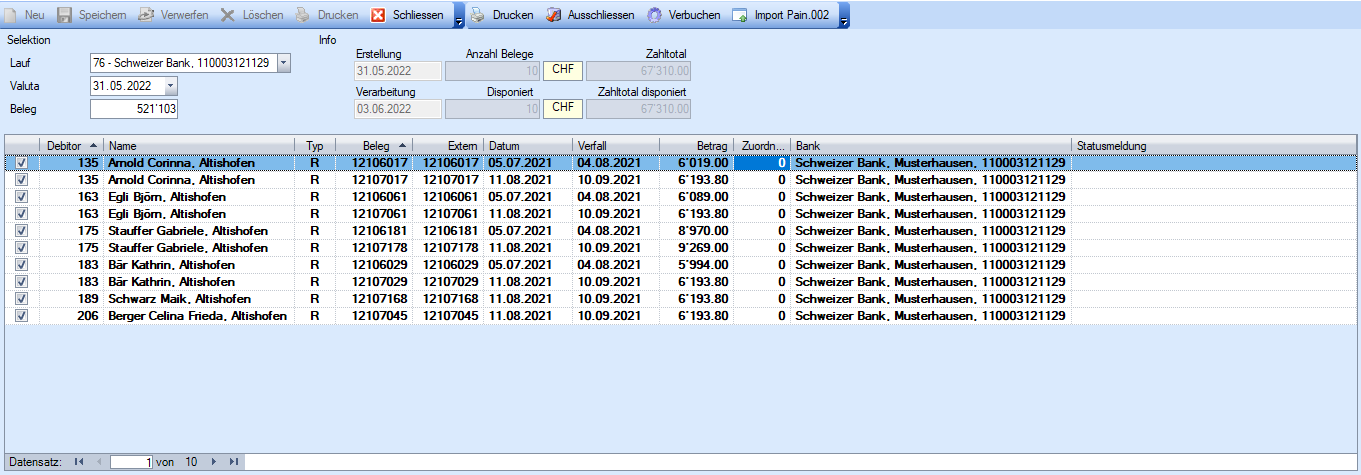
Bankeinzug LSV - LSV Lauf verbuchen - Toolbar
![]()
| LSV Lauf verbuchen - Spezifische Schaltflächen | |
| [Drucken] | Einforderungsprotokoll des offenen Zahllaufes drucken |
| [Ausschliessen] | Alle im offenen Lauf enthaltenen Debitorenrechnungen deselektieren |
| [Verbuchen] | Offener Zahllauf verbuchen |
| [Import Pain.002] | ??? Zu einem offenen Zahllauf eine Pain.002-Datei zuweisen und darüber den offenen Zahllauf verbuchen. |
Standardschaltflächen | |
[Neu] | Ohne Funktion |
[Speichern] | Ohne Funktion |
[Verwerfen] | Ohne Funktion |
[Löschen] | Ohne Funktion |
[Drucken] | Ohne Funktion |
[Schließen] | Bearbeitungsmaske verlassen und schließen |
Bankeinzug LSV - LSV Lauf verbuchen - Feldbezeichnung

| Feld | Beschreibung |
|---|---|
| Selektion | |
| Lauf | Auswahl des offenen Zahllaufes |
| Valuta | Valutadatum, mit welchem der Zahllauf verbucht werden soll. |
| Beleg | Belegnummer, mit welcher der Zahllauf verbucht werden soll. |
| Info | Unter Info werden diverse Infos zum offenen Zahllauf ausgegeben:
|
Debitoren Rückzahlungen
Debitoren Rückzahlung - Einleitung
Die Funktion Debitoren Rückzahlung ist eine integrierte Verwaltung und Abwicklung von Rückzahlungen in der Debitorenbuchhaltung.
Offene Posten können direkt in der Buchungserfassung Debitoren Zahlungen oder in den Reports zur Rückzahlung vorgemerkt werden. Vorgemerkte Posten sind in einem als “Vormerkungen” markierten Rückzahlung-Lauf gespeichert und werden als Offene Posten mit Status ‘L’ mit Bedeutung “in Zahlung” gekennzeichnet.
Rückzahlungen können in Voll-, Teil- oder Splitt-Rückzahlung zurückbezahlt werden. Zudem können pro Rückzahlungsposten individuelle Zahlung-Mitteilungstexte und ESR/QR-Referenzen angegeben werden. Für den Fall, dass die Debitor- von der Begünstigten-Adresse abweicht (z.B. Rückzahlung eines OP’s einer Krankenkasse an den Versicherten direkt), können des Weiteren individuelle Begünstigten-Adressen erfasst werden.
Debitoren Rückzahlung - Toolbar

| Schaltfläche | Beschreibung | ||||||||||||||||||
|---|---|---|---|---|---|---|---|---|---|---|---|---|---|---|---|---|---|---|---|
| [Neu] | Neue Selektion der Debitoren Rückzahlungen vornehmen | ||||||||||||||||||
| [Speichern] | Debitoren Rückzahlungslauf speichern | ||||||||||||||||||
| [Verwerfen] | keine Funktion | ||||||||||||||||||
| [Löschen] | Debitoren Rückzahlungslauf löschen | ||||||||||||||||||
| [Drucken] | Keine Funktion | ||||||||||||||||||
| [Schliessen] | Bearbeitungsmaske ohne [Speichern], oder nach [Speichern] verlassen und schliessen. | ||||||||||||||||||
| [Aufbereiten] | Debitoren Rückzahlungen aufgrund der getätigten Selektionen aufbereiten | ||||||||||||||||||
| [Laden] | Gespeicherte Debitoren Rückzahlungsläufe zur weiteren Bearbeitung laden | ||||||||||||||||||
| [Ausschliessen] | Alle im Grid selektierten Debitorenzahlungen deselektieren | ||||||||||||||||||
| [Drucken] | keine Funktion | ||||||||||||||||||
| [Ausführen] | Debitoren Rückzahlungslauf ausführen | ||||||||||||||||||
| [Beleg zufügen] | Debitoren-Belege in den Debitoren Rückzahlungslauf hinzufügen Hinweis: Die Felder des Registers "Belege zufügen" werden im Kapitel Debitoren Rückzahlung - Feldbeschreibung beschrieben. | ||||||||||||||||||
| [Debitor-Info] | Infos zu den Debitoren des aktuellen Debitoren Rückzahlungslaufes abfragen:
| ||||||||||||||||||
| [Bearbeiten] | Mit der Schaltfläche "Rückzahlungen bearbeiten" können Debitoren Rückzahlungsläufe, die bereits ausgeführt wurden, gelöscht oder verbucht werden.
| ||||||||||||||||||
| [Verteilen] | Automatische Disposition der verfügbaren Zahlungsmittel. Noch nicht disponierte Posten (Gridzeilen ohne Eintrag in Grid-Spalte „Bank“) auf eine Bank aus Grid „Verfügbare und Disponierte Mittel“ automatisch verteilen. Hinweise:
|
Debitoren Rückzahlung - Feldbeschreibung
Register Selektion
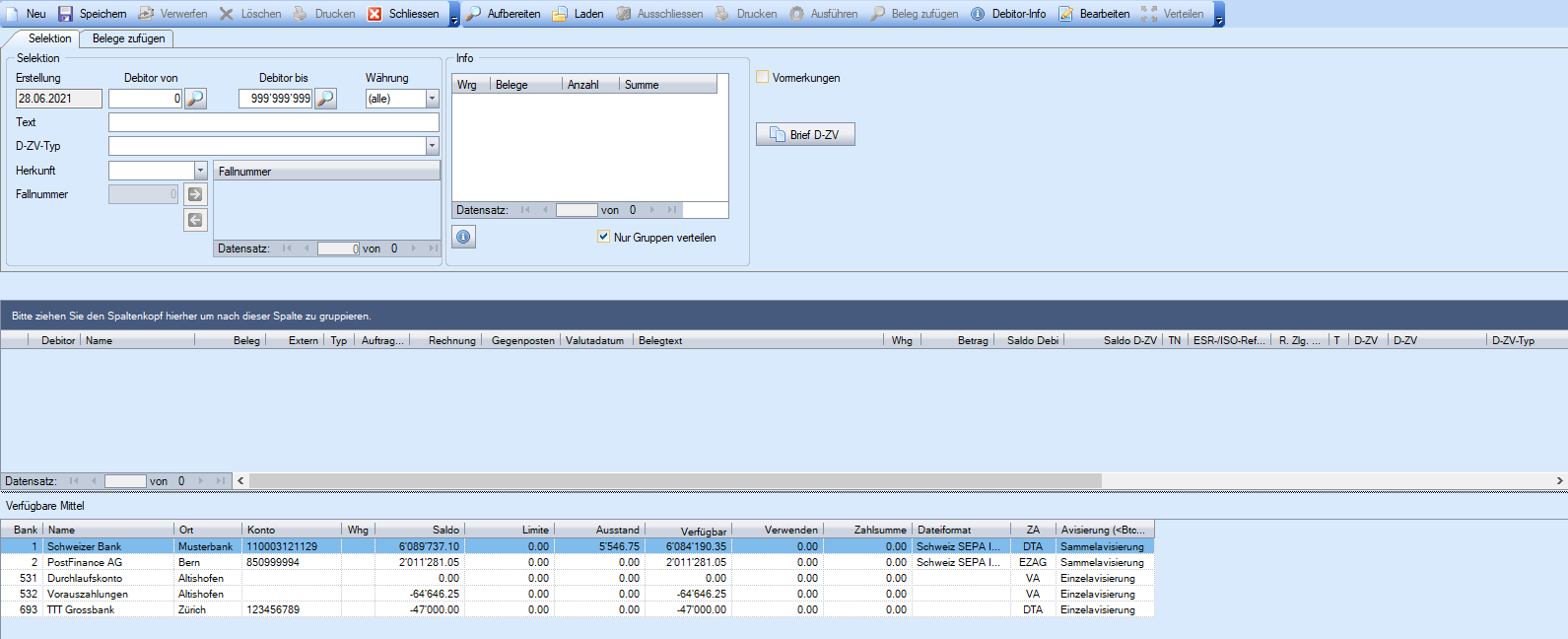
| Feld | Beschreibung |
|---|---|
| Selektion | |
| Erstellung | Erstellungsdatum des Debitoren Rückzahlungslaufes |
| Debitor von | Selektierung nach Debitorennummern, die im Debitoren Rückzahlungslauf erscheinen sollen. |
| Debitor bis | |
| Währung | Selektierung nach Währung |
| Text | Name des Debitoren Rückzahlungslaufes |
| D-ZV-Typ | Typ der Debitoren Zahlungsverbindung |
| Herkunft | Mandantenherkunft des Debitorenbeleges im angebundenen Fakturierungssystem |
| Fallnummer | Fallprojekt-Nummer zu dem die Debitorenbelege gehören |
| Info | Im Bereich Info werden Informationen zum Stand des Debitoren Rückzahlungslaufes wiedergegeben:
|
|
|
| Nur Gruppen verteilen | Über die Schaltfläche [Verteilen] in der Toolbar wird das disponierte Geld im Grid "Verfügbare Mittel" verteilt. Dabei bewirkt die Checkbox-Einstellung folgendes: [x] das disponierte Geld nur auf folgende Gruppen anwenden:
[ ] das disponierte Geld auf alle Debitoren unabhängig ob oder welcher Gruppe sie angehören anwenden. |
| Vormerkungen | [x] Alle vorgemerkten Debitorenbelege im Debitoren Rückzahlungslauf aufbereiten. |
| Via Schaltfläche "Brief D-ZV" produziert das System einen Serienbrief für alle Debitoren im Zahllauf, welche noch keine Zahlungsverbindung haben (siehe Gridspalte D-ZV). Ein Explorer-Dialog öffnet sich, über welcher der vorbereitete Microsoft Word-Serienbrief ausgewählt werden muss. |
Register Belege zufügen
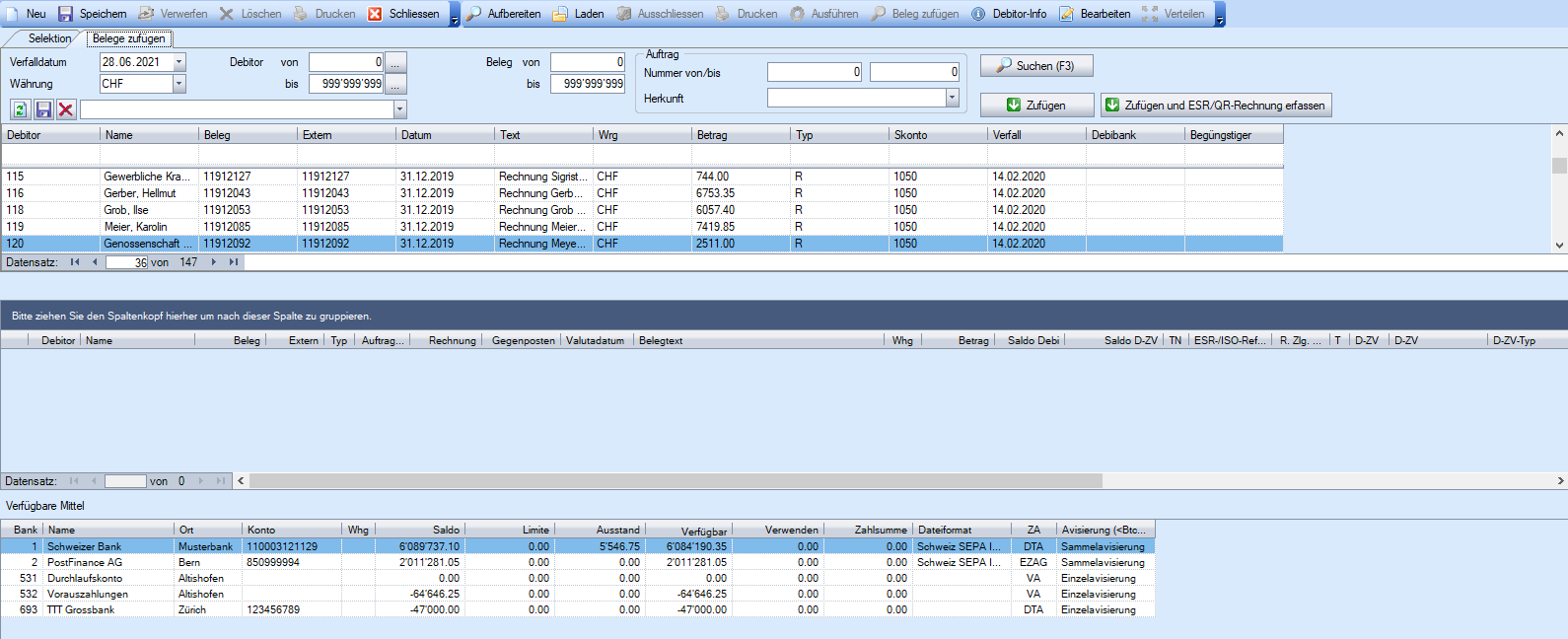
Im Register "Belege zufügen" können Debitorenbelege gemäss den Selektionskriterien, die in der untenstehenden Tabelle beschrieben sind, gesucht und im Debitoren Rückzahlungslauf hinzugefügt werden.
| Feld | Beschreibung | ||||||||||||||||
|---|---|---|---|---|---|---|---|---|---|---|---|---|---|---|---|---|---|
| Verfalldatum | Selektion nach Verfalldatum des Debitorenbeleges | ||||||||||||||||
| Währung | Selektion nach der Währung des Debitorenbeleges | ||||||||||||||||
| Debitor von/bis | Selektion nach den Debitorennummern, die im Grid des Registers "Belege zufügen" für die Übernahme von Debitorenbelegen in den Debitoren Rückzahlungslauf angezeigt werden sollen. | ||||||||||||||||
| Speicherung von Standard-Selektionen (Detaillierte Beschreibung der Standart-Selektion im Kapitel Reporting Allgemein → Standard-Selektionen) | ||||||||||||||||
| Auftrag | Nummer von/bis: Herkunft: | ||||||||||||||||
| Suche gemäss den Angaben in den Selektionsfelder starten | ||||||||||||||||
| Der markierte Debitorenbeleg im Grid des Registers "Belege zufügen" dem Debitoren Rückzahlungslauf hinzufügen.
| ||||||||||||||||
| Der markierte Debitorenbeleg im Grid des Registers "Belege zufügen" dem Debitoren Rückzahlungslauf hinzufügen und zusätzlich eine ESR- oder QR-Rechnung für die Rückzahlung erfassen.
| ||||||||||||||||
| Grid | Auflistung der Debitoren, die gemäss den Angaben in den Selektionsfeldern gefunden wurden |
Debitoren Rückzahlung - Grid
Grid


| Spalte | Beschreibung | ||||||||||||||||||||||||||||||||||||
|---|---|---|---|---|---|---|---|---|---|---|---|---|---|---|---|---|---|---|---|---|---|---|---|---|---|---|---|---|---|---|---|---|---|---|---|---|---|
| Selektions-Spalte | Debitorenbelege für den aktuellen Debitoren Rückzahlungslauf verwenden / nicht verwenden | ||||||||||||||||||||||||||||||||||||
| Debitor | Anzeige Nummer des Debitors | ||||||||||||||||||||||||||||||||||||
| Name | Anzeige Name des Debitors | ||||||||||||||||||||||||||||||||||||
| Beleg | Anzeige Nummer des Debitorbeleges | ||||||||||||||||||||||||||||||||||||
| Extern | Anzeige einer externe Debitorbelegnummer | ||||||||||||||||||||||||||||||||||||
| Typ | R: Rechnung V: Vorauszahlung T: Teilzahlung | ||||||||||||||||||||||||||||||||||||
| Auftrag Nr. | Anzeige der Fallprojekt-Nummer | ||||||||||||||||||||||||||||||||||||
| Rechnung | Anzeige Nummer des Debitorbeleges | ||||||||||||||||||||||||||||||||||||
| Gegenposten | Anzeige der Gegenpostennummer im Falle einer Teilzahlung (wird automatisch generiert) | ||||||||||||||||||||||||||||||||||||
| Valutadatum | Datum mit welchem der Debitorbeleg gebucht wurde. | ||||||||||||||||||||||||||||||||||||
| Belegtext | Buchungstext der Rückzahlungsbuchung (wird automatisch generiert) | ||||||||||||||||||||||||||||||||||||
| Whg | Währung des Debitorbeleges | ||||||||||||||||||||||||||||||||||||
| Betrag | Rückzahlungs-Betrag Hinweis: Da es für die Rückzahlungen einen positiven Betrag braucht, ist der Belegbetrag im Rückzahlungslauf mit umgekehrtem Vorzeichen dargestellt. Hat der Debitor ein Guthaben, ist der Betrag positiv (Betrag ohne Minus-Vorzeichen) ausgewiesen. | ||||||||||||||||||||||||||||||||||||
| Saldo Debi | Totalbetrag der Debitoren gemäss Offenen Posten Liste Hinweis: Der Saldo Debi ist mit dem selben Vorzeichen wie in der Offenen Posten Liste dargestellt. Hat der Debitor ein Guthaben, ist der Betrag negativ (Betrag mit Minus-Vorzeichen) ausgewiesen. | ||||||||||||||||||||||||||||||||||||
| Saldo D-ZV | Rückzahlungs-Betrag, welcher via die Debitoren-Zahlungsverbindung überwiesen wird. Hinweis: | ||||||||||||||||||||||||||||||||||||
| TN | Teilnehmernummer der Bank | ||||||||||||||||||||||||||||||||||||
| Bank | Durch Doppelklick auf diese Spalte können die eigenen Zahlungsverbindungen disponiert werden.
| ||||||||||||||||||||||||||||||||||||
| ESR-/ISO-Referenz | Durch Doppelklick auf diese Spalte kann eine ESR oder QR-Rechnungsreferenz für den Zahlungsempfänger eingelesen werden. Diese Funktion wird zum Beispiel für Rückzahlungsforderungen von Versicherungen benötigt, bei welchen die Versicherung mit dem Rückforderungsbeleg einen Zahlschein mit ESR/QR-Referenz für die Rückzahlung angegeben haben. Hinweis: Ist bereits eine ESR/QR-Referenz eingetragen und möchte man diese mit einer anderen ersetzten, muss die eingetragene ESR/QR-Referenz in einem ersten Schritt über das Kontextmenü gelöscht werden:
Danach ist die Spalte ESR-/ISO Referenz wieder leer und die andere korrekte ESR/QR-Referenz kann durch Doppelklick erfasst werden. | ||||||||||||||||||||||||||||||||||||
| R.Zlg.SwissQR | [x] Bei der Debitoren-Zahlungverbindung handelt es sich um eine QR-IBAN und QR-Referenz [ ] Bei der Debitoren-Zahlungverbindung handelt es sich nicht um eine QR-IBAN und QR-Referenz | ||||||||||||||||||||||||||||||||||||
| T | Erfassen einer Teil-Rückzahlung
| ||||||||||||||||||||||||||||||||||||
D-ZV (Nummer der Debitoren-Bankverbindung) | Durch Doppelklick auf diese Spalten kann die Debitorenzahlungsverbindung ausgewählt werden.
| ||||||||||||||||||||||||||||||||||||
D-ZV (Kontonummer der Debitoren-Bankverbindung) | |||||||||||||||||||||||||||||||||||||
| D-ZV-Typ | Typ des Debitoren-Empfängerkontos | ||||||||||||||||||||||||||||||||||||
| D-ZV deaktivieren | [x] Beim Ausführen des Zahllaufes wird die verwendete Debitoren Zahlungsverbindungen automatisch deaktiviert. | ||||||||||||||||||||||||||||||||||||
| Versand Brief D-ZV | Erstellungsdatum, an welchem der Serienbrief für die Einholung der Debitoren Zahlungsadressen erstellt wurde. | ||||||||||||||||||||||||||||||||||||
| Zlg.-Mitteilung |
| ||||||||||||||||||||||||||||||||||||
| Bankname | Wird in der Spalte "Bank" eine eigene Zahlungsverbindung disponiert, wird in der Spalte "Bankname" der Name der gewählten eigenen Zahlungsverbindung angezeigt. | ||||||||||||||||||||||||||||||||||||
| Prüfungsergebnis | Wird beim Ausführen des Debitoren-Zahllaufes von der Applikation einen Fehler entdeckt, wird die Fehlermeldung in der Spalte "Prüfungsergebnis" angezeigt. | ||||||||||||||||||||||||||||||||||||
Kontextmenu (Rechte Maustaste)
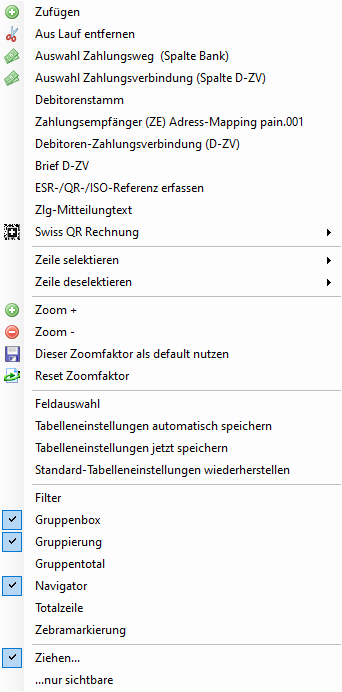
| Auswahl | Beschreibung | ||||||||||||||||
|---|---|---|---|---|---|---|---|---|---|---|---|---|---|---|---|---|---|
| Zufügen | Keine Funktion | ||||||||||||||||
| Aus Lauf entfernen | Markierter Debitorenbeleg aus dem Debitoren Rückzahlungslauf entfernen | ||||||||||||||||
| Auswahl Zahlungsweg (Spalte Bank) | Manuelle Auswahl der eigenen Zahlungsverbindung mit der die Rückzahlung getätigt werden soll:
| ||||||||||||||||
| Auswahl Zahlungsverbindung (Spalte D-ZV) | Manuelle Auswahl der Debitor-Zahlungsverbindung auf die die Rückzahlung getätigt werden soll:
| ||||||||||||||||
| Debitorenstamm | Den markierten Debitor im Debitorenstamm in einem separaten Fenster öffnen | ||||||||||||||||
| Zahlungsempfänger (ZE) Adress-Mapping pain.001 | Vorschau, wie die Zahlungsempfängeradresse in die pain.001 Felder abgefüllt werden. | ||||||||||||||||
| Debitoren Zahlungsverbindung (D-ZV) | Für den markierten Debitor eine neue Debitor-Zahlungsverbindung erfassen. | ||||||||||||||||
| Brief D-ZV | Via Schaltfläche "Brief D-ZV" produziert das System einen Serienbrief für alle Debitoren im Zahllauf, welche noch keine Zahlungsverbindung haben (siehe Gridspalte D-ZV). Ein Explorer-Dialog öffnet sich, über welcher der vorbereitete Microsoft Word-Serienbrief ausgewählt werden muss. | ||||||||||||||||
| ESR-/QR-/ISO-Referenz erfassen | Der markierte Debitorenbeleg im Grid des Registers "Belege zufügen" dem Debitoren Rückzahlungslauf hinzufügen und zusätzlich eine ESR- oder QR-Rechnung für die Rückzahlung erfassen.
| ||||||||||||||||
| Zahlung Mitteilungtext | Eingabe einer Zahlungsmitteilung | ||||||||||||||||
| Swiss QR Rechnung |
| ||||||||||||||||
| Zeile selektieren |
| ||||||||||||||||
| Zeile deselektieren |
|